Debian安装教程
debian-live-12.5.0-amd64-standard安装教程
该系统下载地址:
nano打开文件便可直接编辑,保存则需要先使用Ctrl+o保存然后使用Ctrl+x退出
进入安装程序
选择Start installer
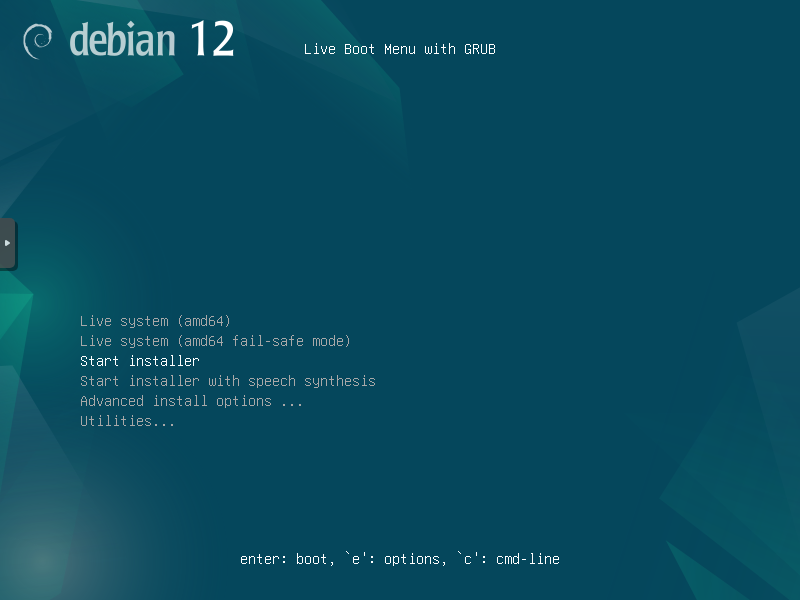
选择语言
这一步切记,只选择English,不要选择其他,否则在命令行模式会导致无法正常显示字体,出现方块状乱码
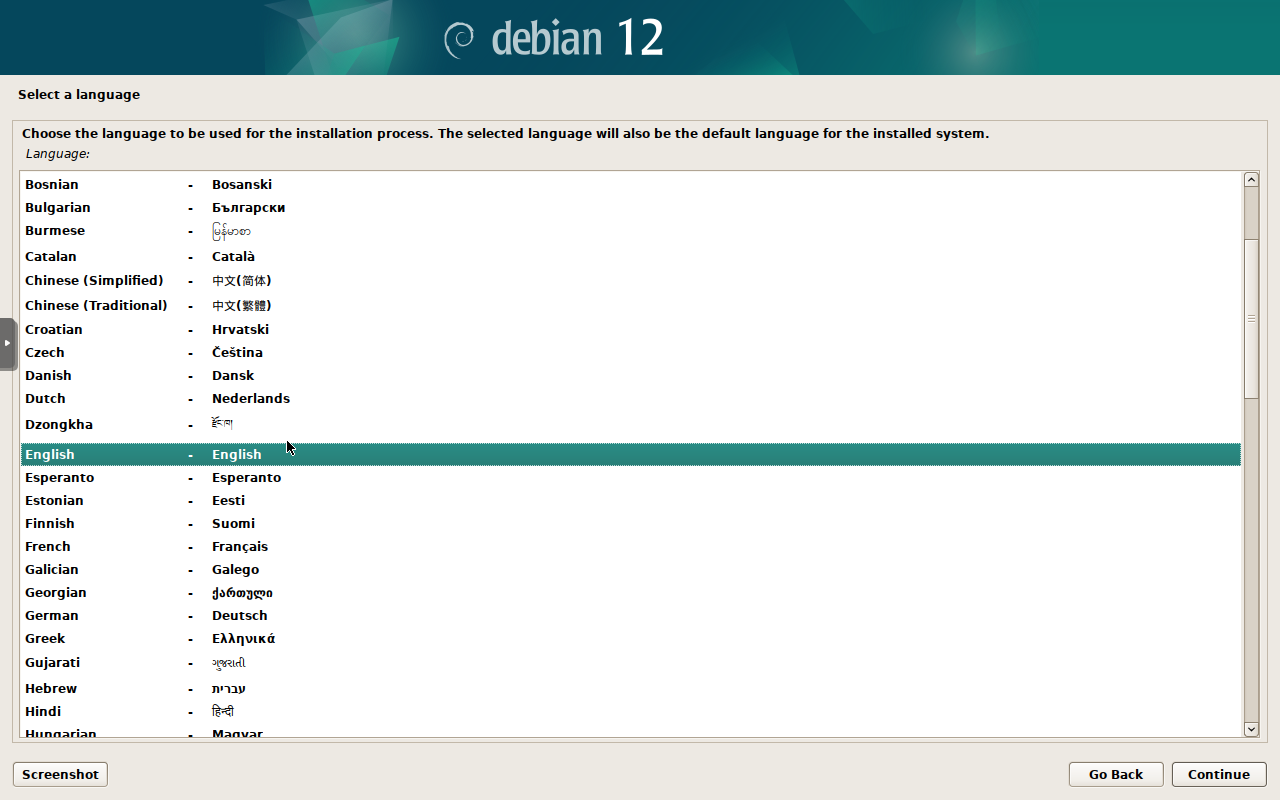
选择地区
选择other -> Asia -> China
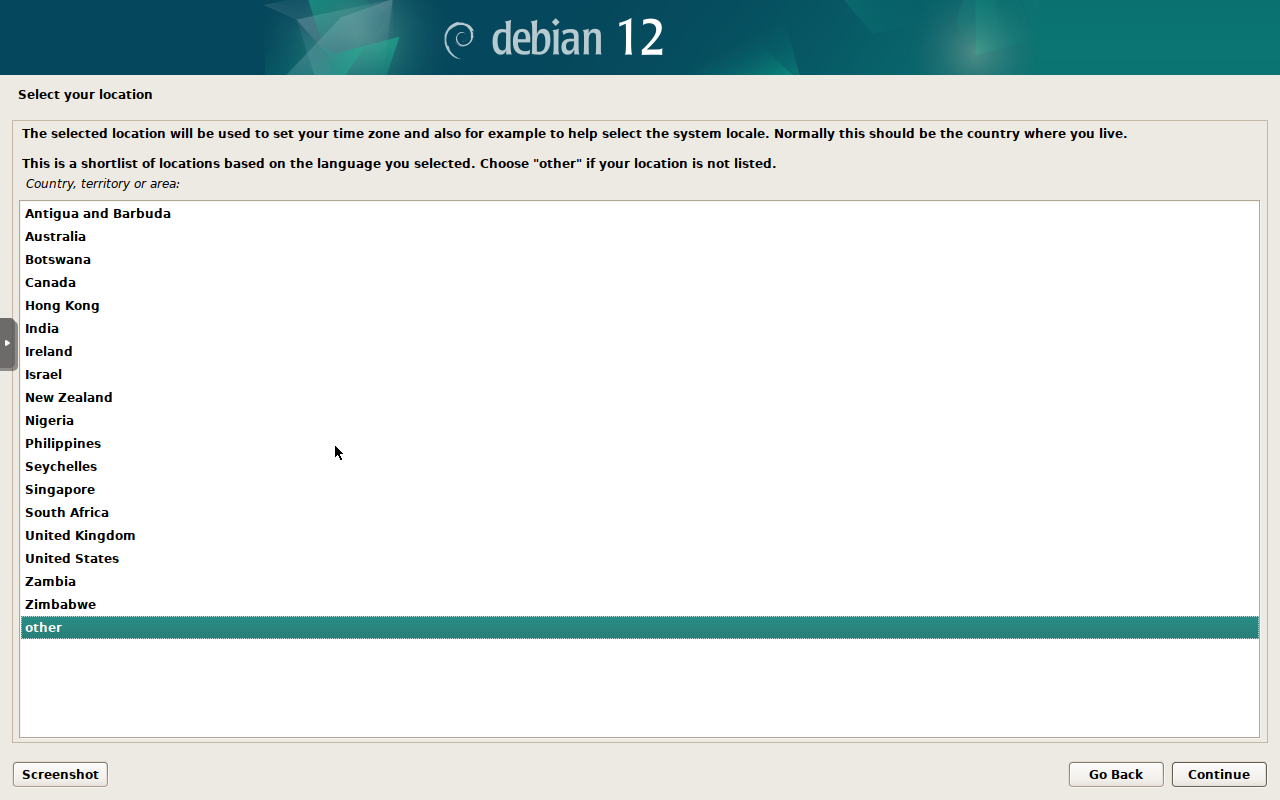
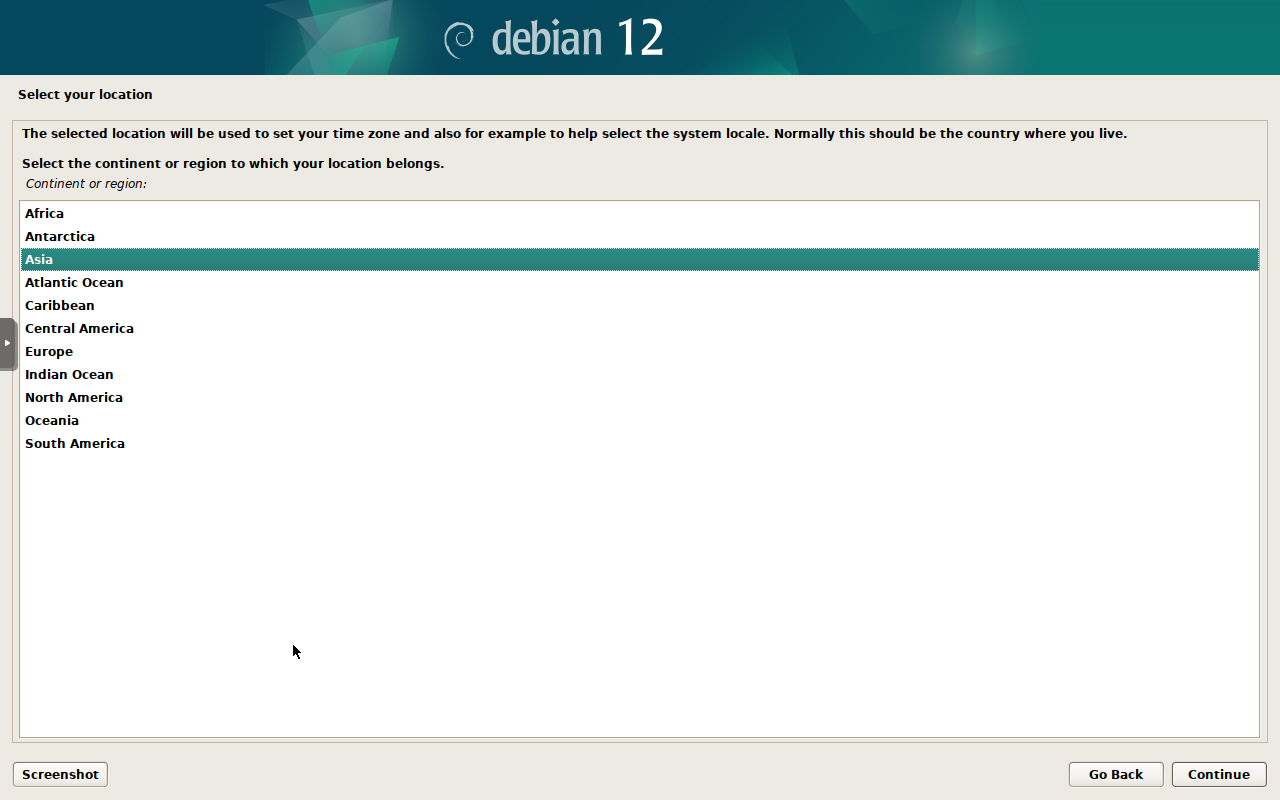
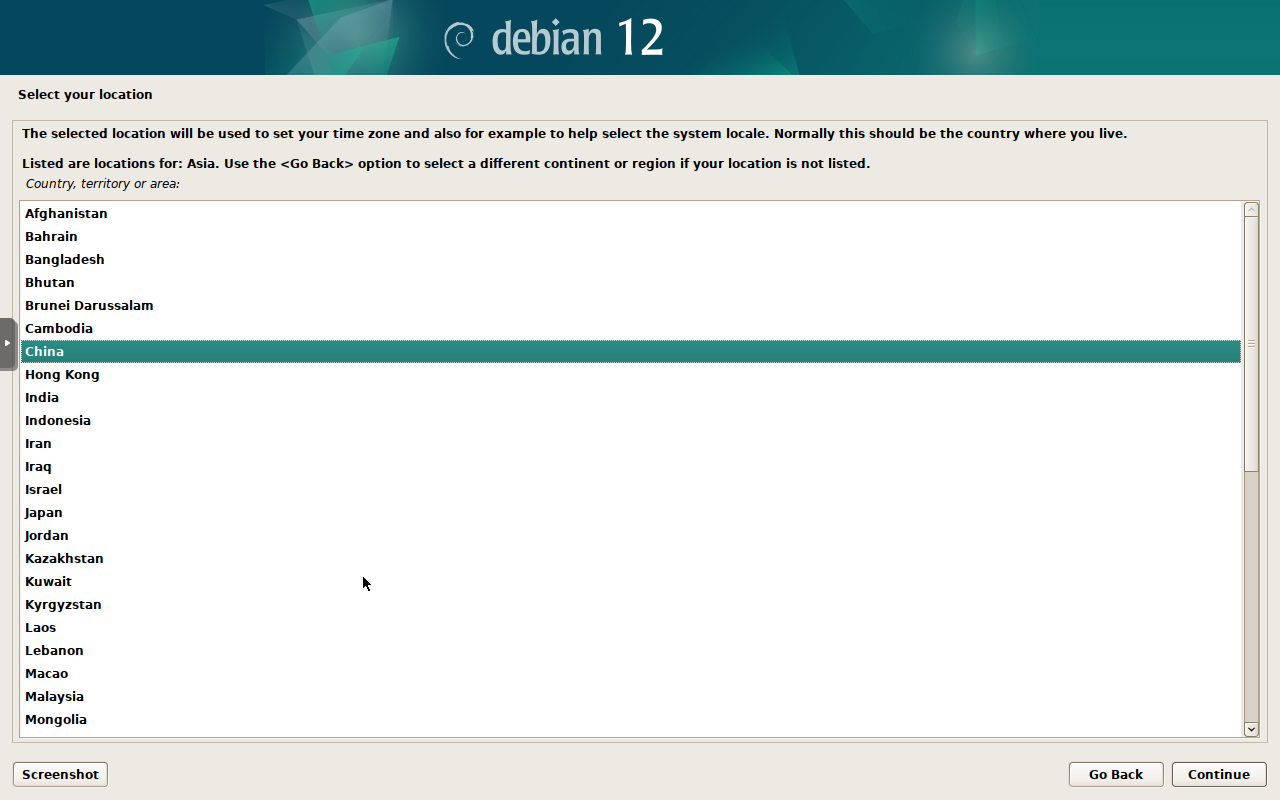
本地化配置
这一步和上一步都相当于Windows的地区/语言,跟着教程选择默认的即可,除了English、en_UF.UTF-8之外的任何,除非你是老手,否则新手一律选择默认,避免字体显示错误
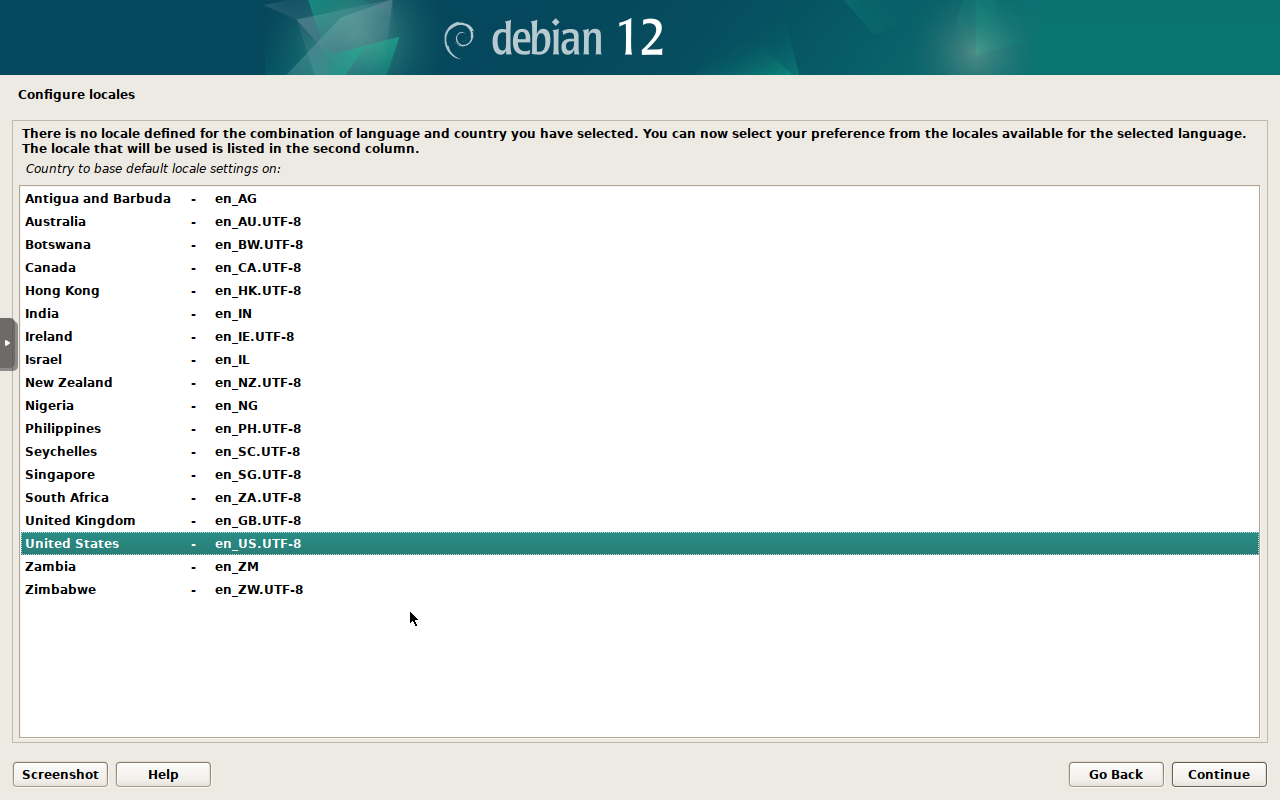
配置键盘
默认 American English
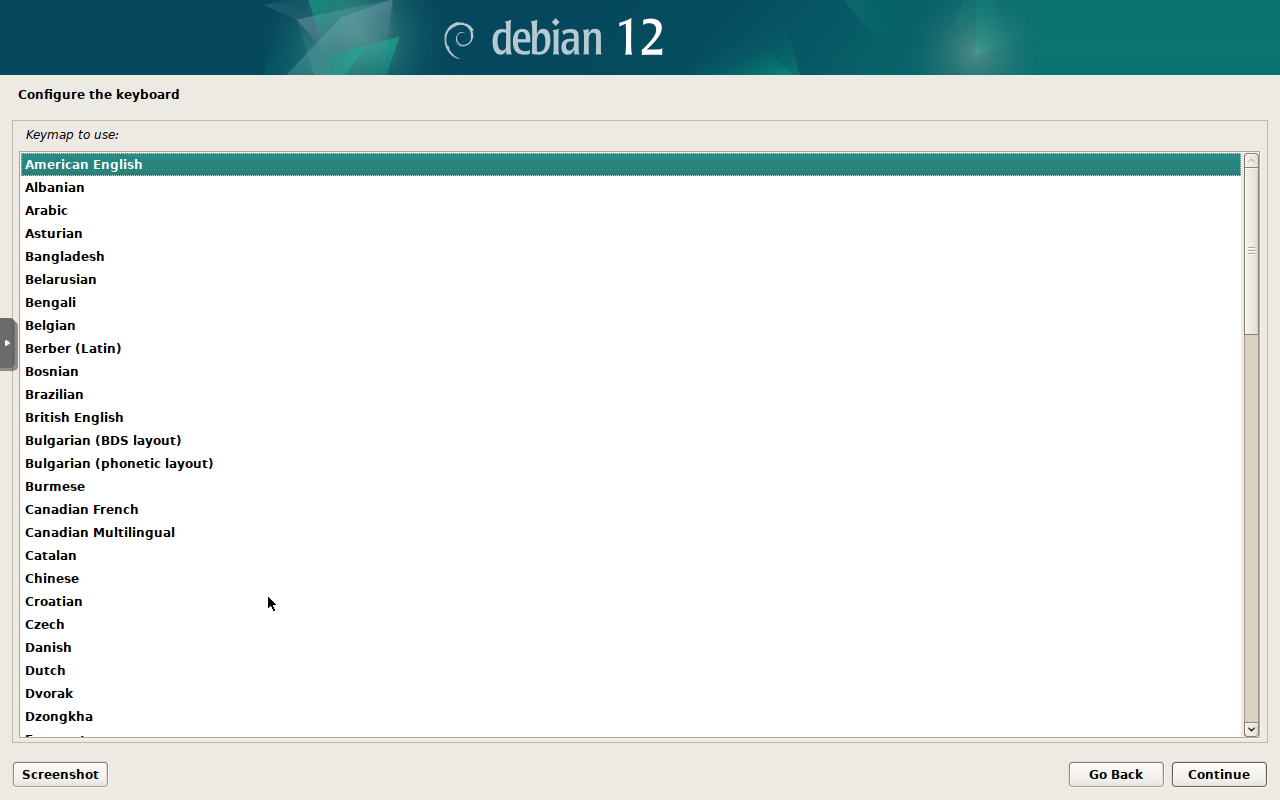
配置网络
如果有DHCP,这一步会直接跳过,没有DHCP需要手动配置的参考下文手动配置IP
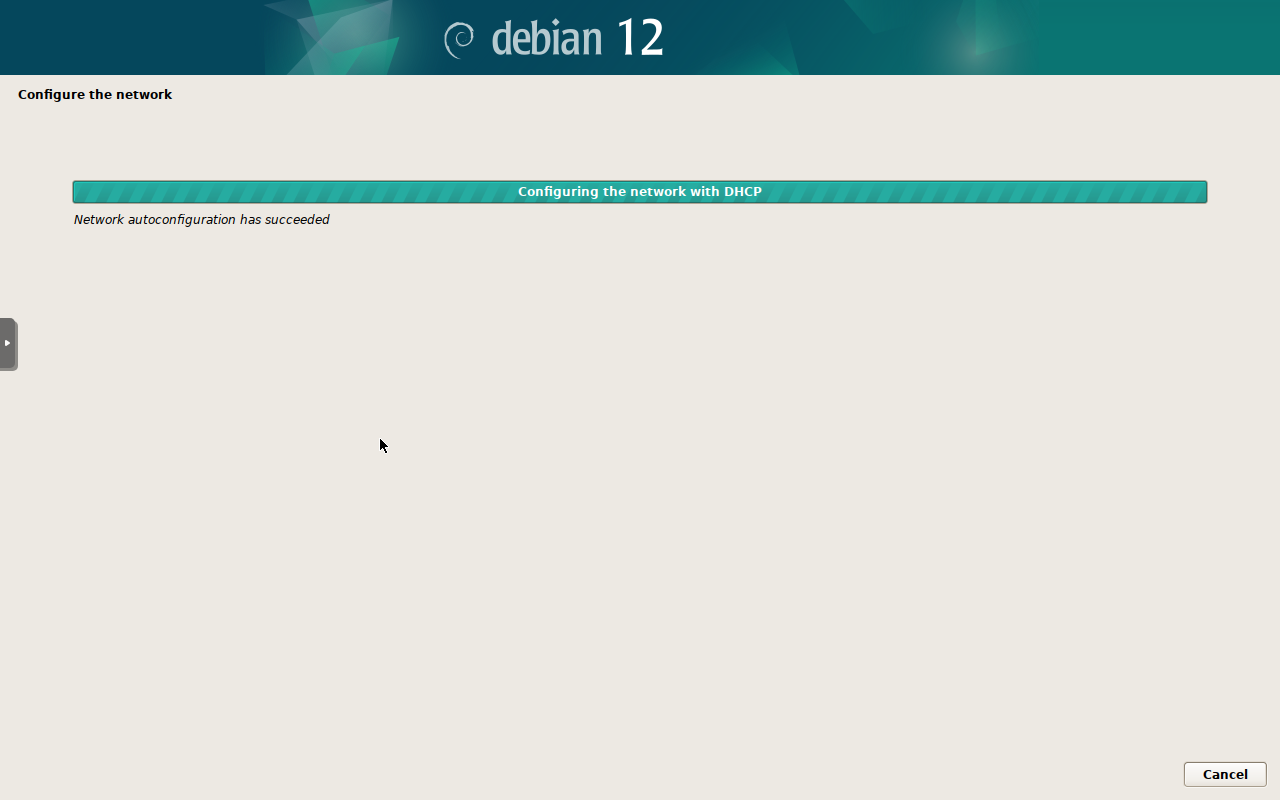
手动配置IP
若没有DHCP或没有网线,这一步会提示网络连接失败
图中提示的内容大概意思是您的网络没有DHCP服务器或DHCP响应过慢
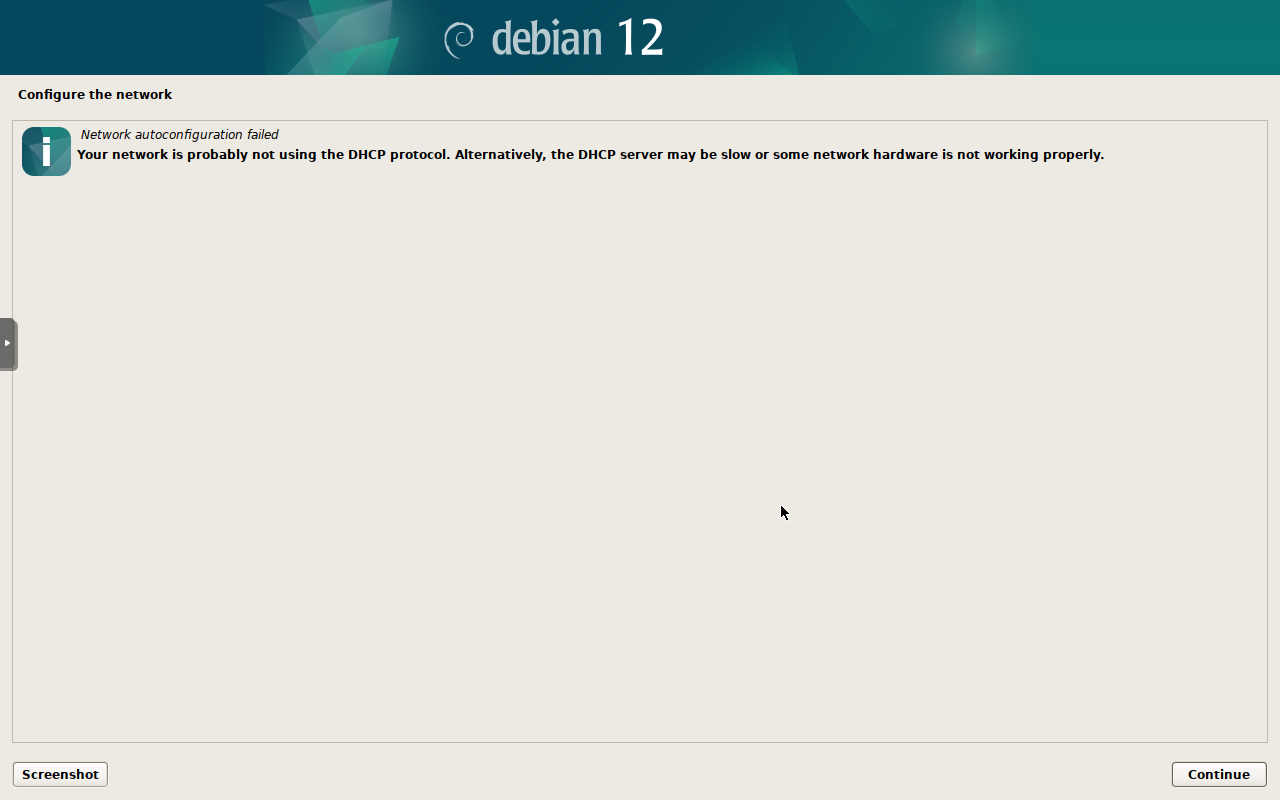
选择Continue,选择Configure network manually手动配置网络
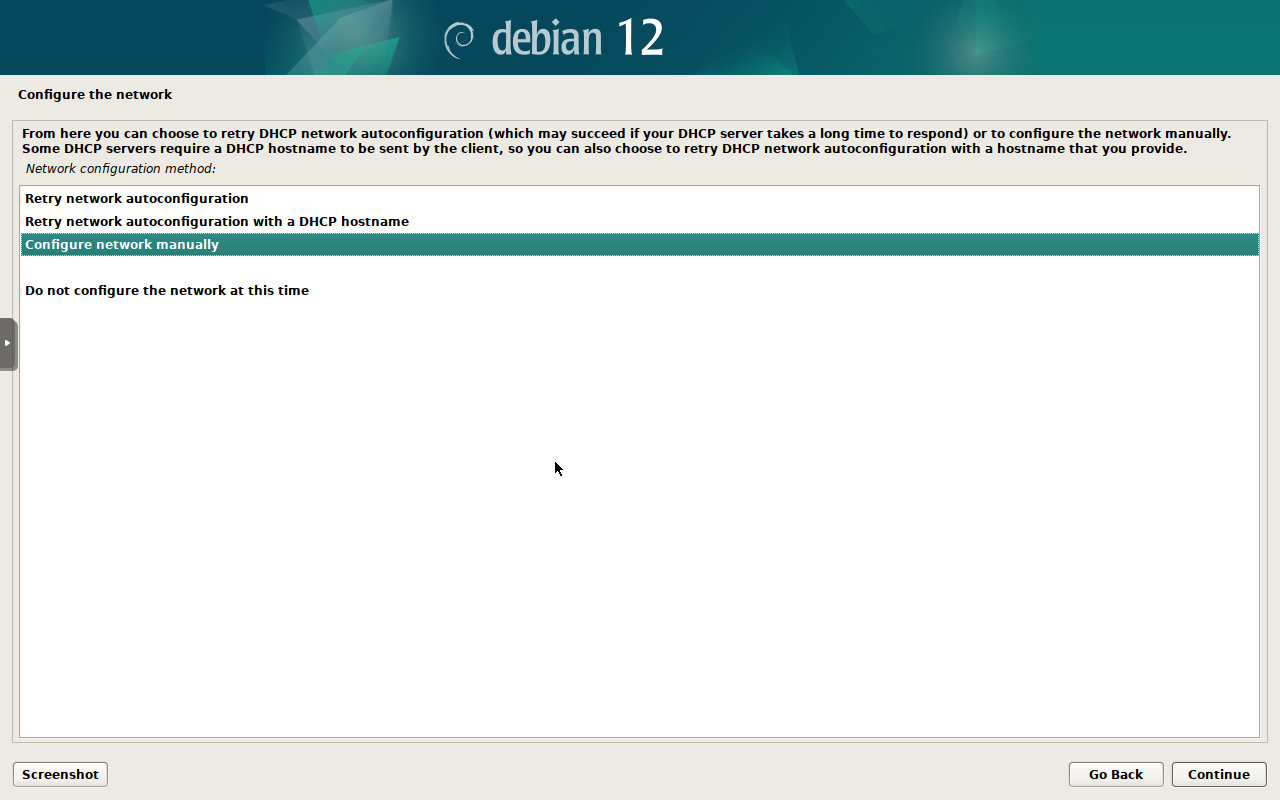
填写IP地址和子网掩码前缀,在Linux建议更多是使用前缀,而不是输一堆255
255.255.255.0 = 11111111.11111111.11111111.0 = 24 (前缀就是有多少个1就是多少,所以是24)
255.255.252.0 = 11111111.11111111.11111100.0 = 22
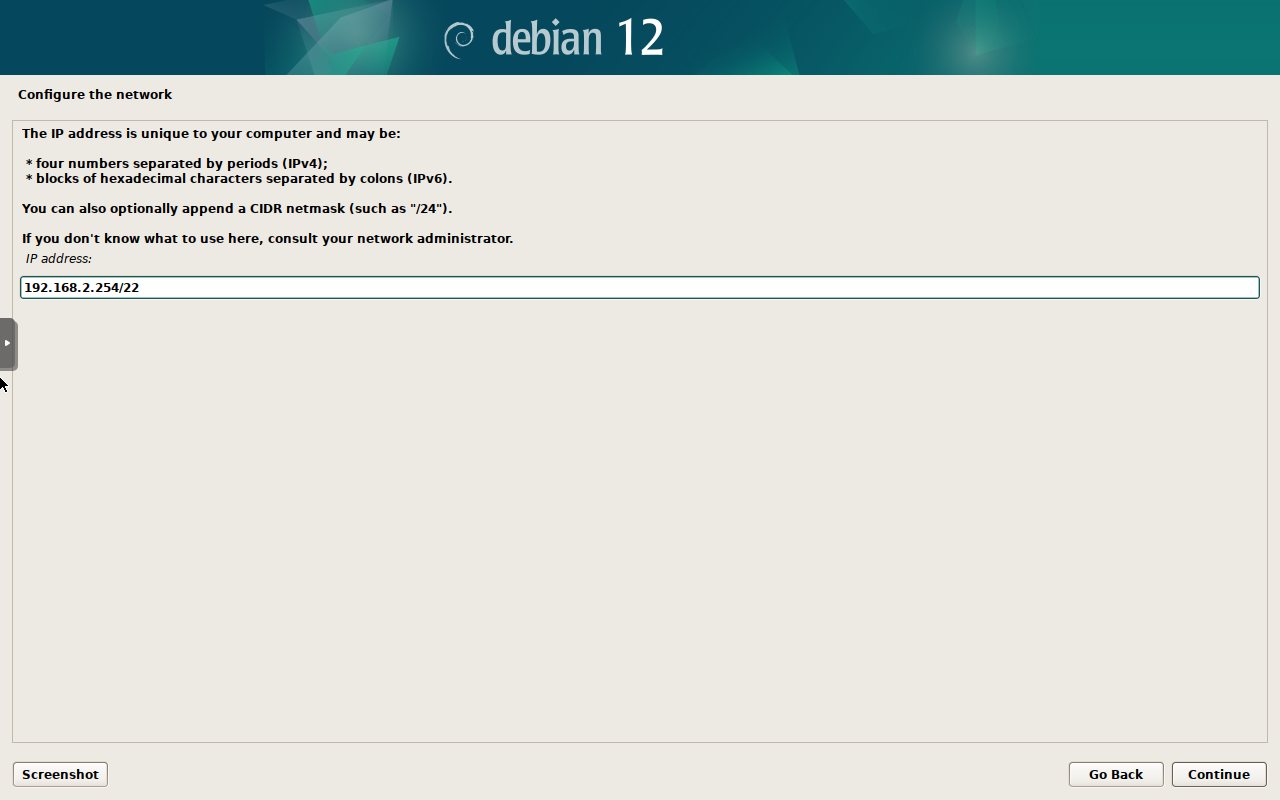
填写网关
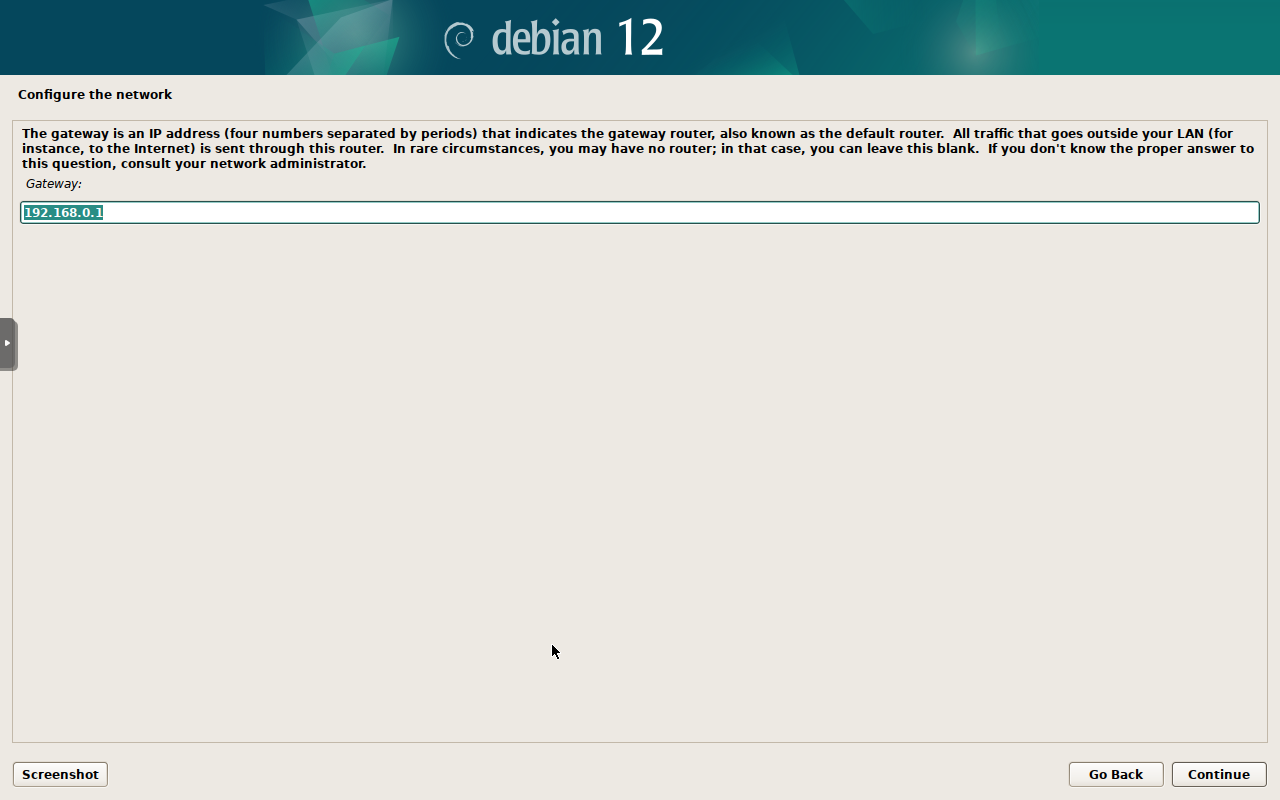
填写DNS
国内腾讯119.29.29.29,境外谷歌8.8.8.8,这两个DNS足够解析全世界的域名并兼顾速度了
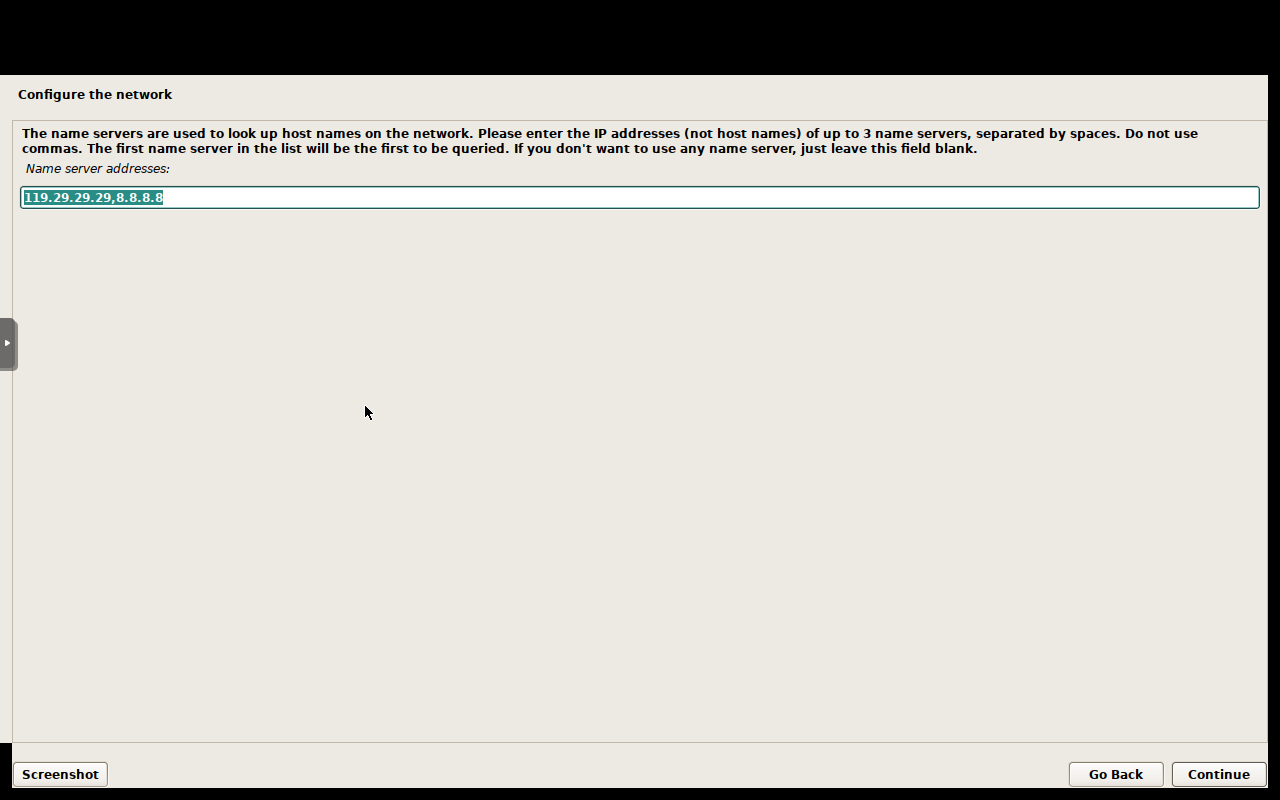
填写主机名
也就是hostname,没啥可说的,默认或者按需修改
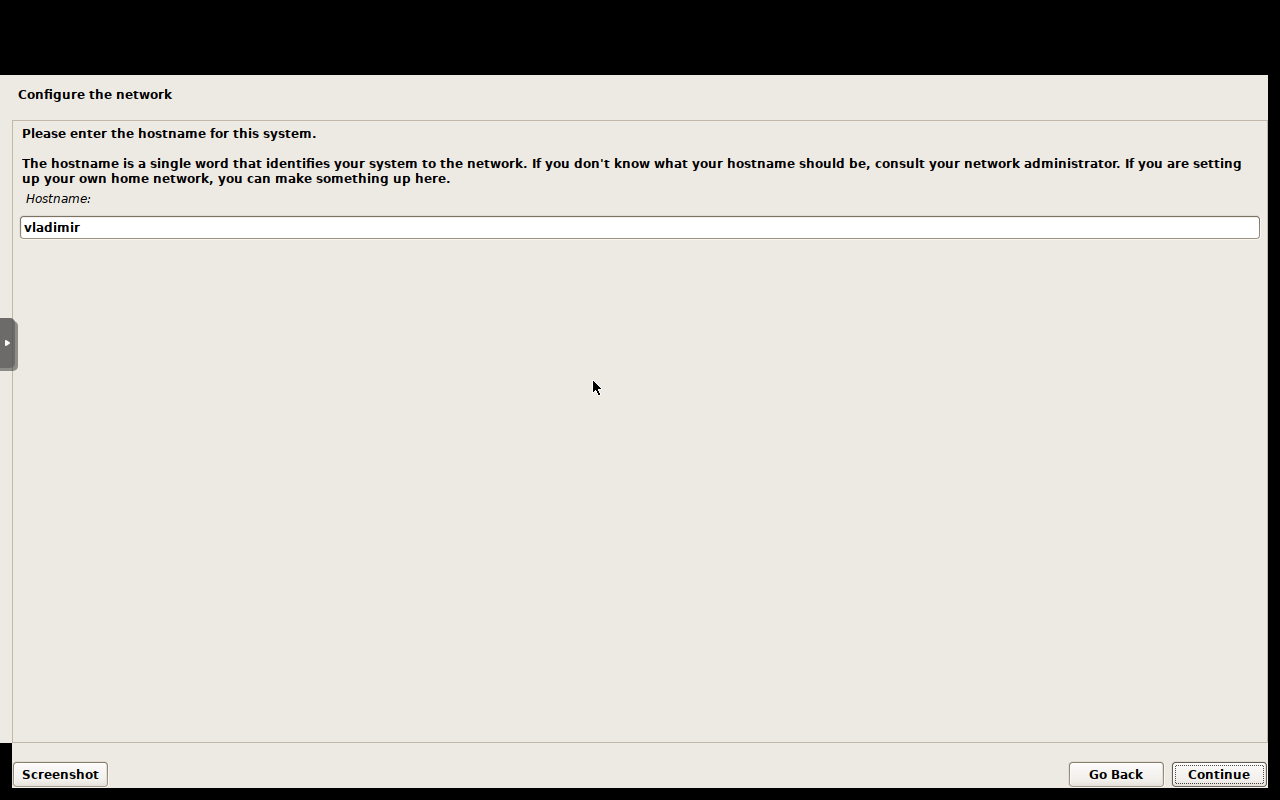
填写域名
留空或者按需填写
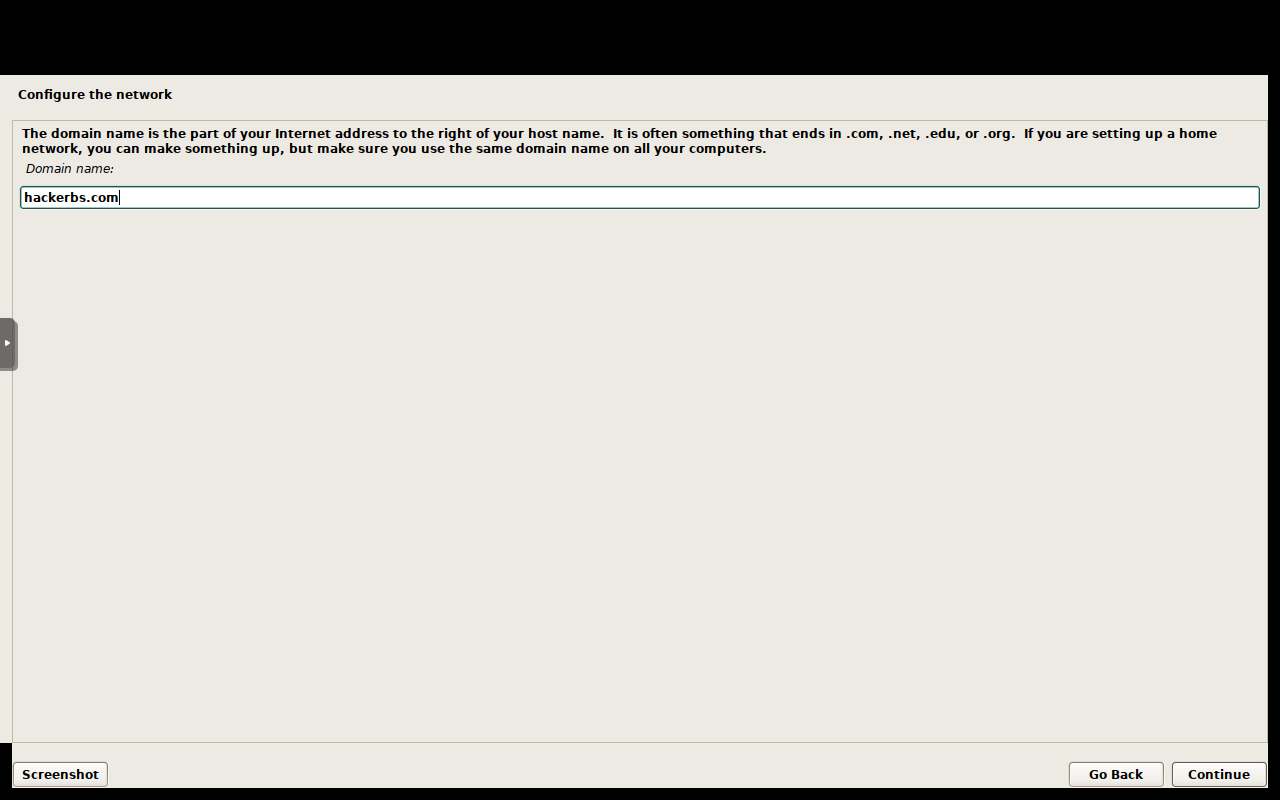
设置root用户密码
设强点,别老用弱密码
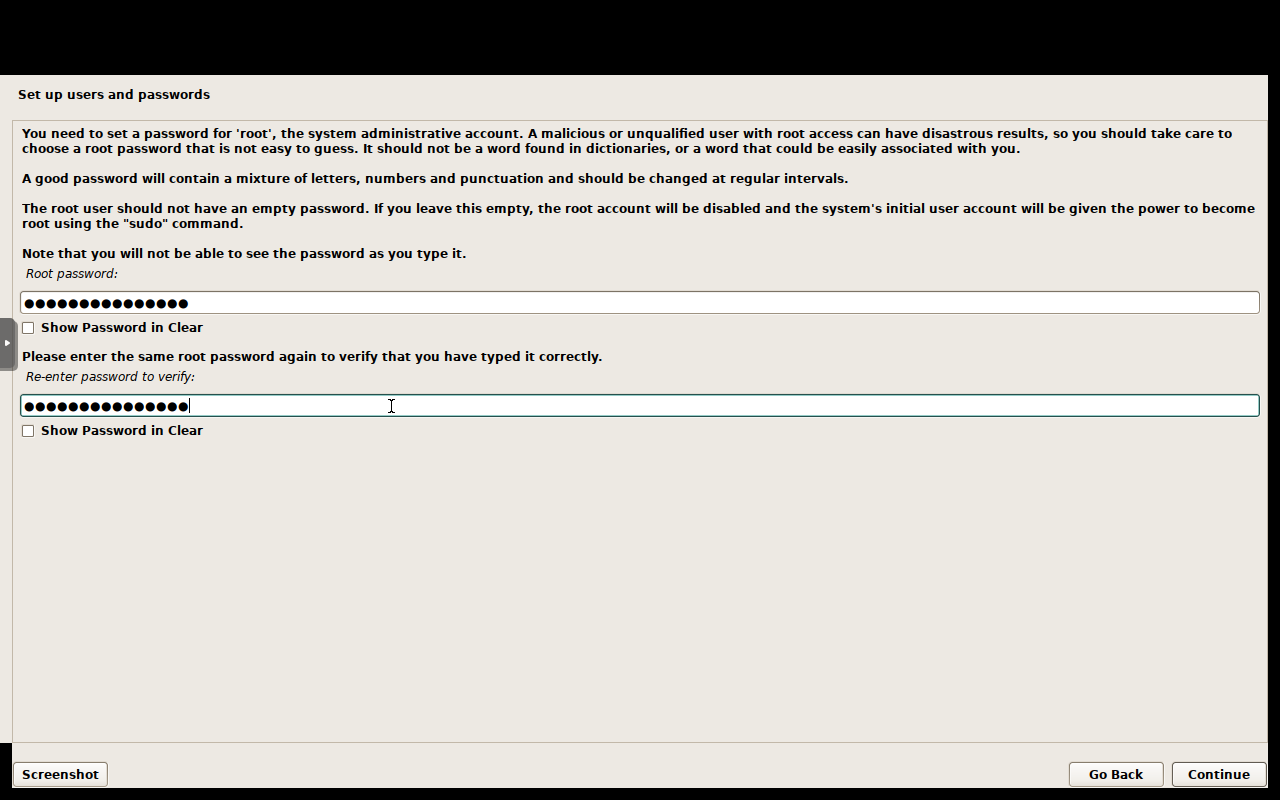
创建新用户
这一步无法跳过,如果没有特别需要,直接随便建,进了系统删了即可
这一步Full name for the new user:是显示名称,和登陆无关,可以理解为QQ名
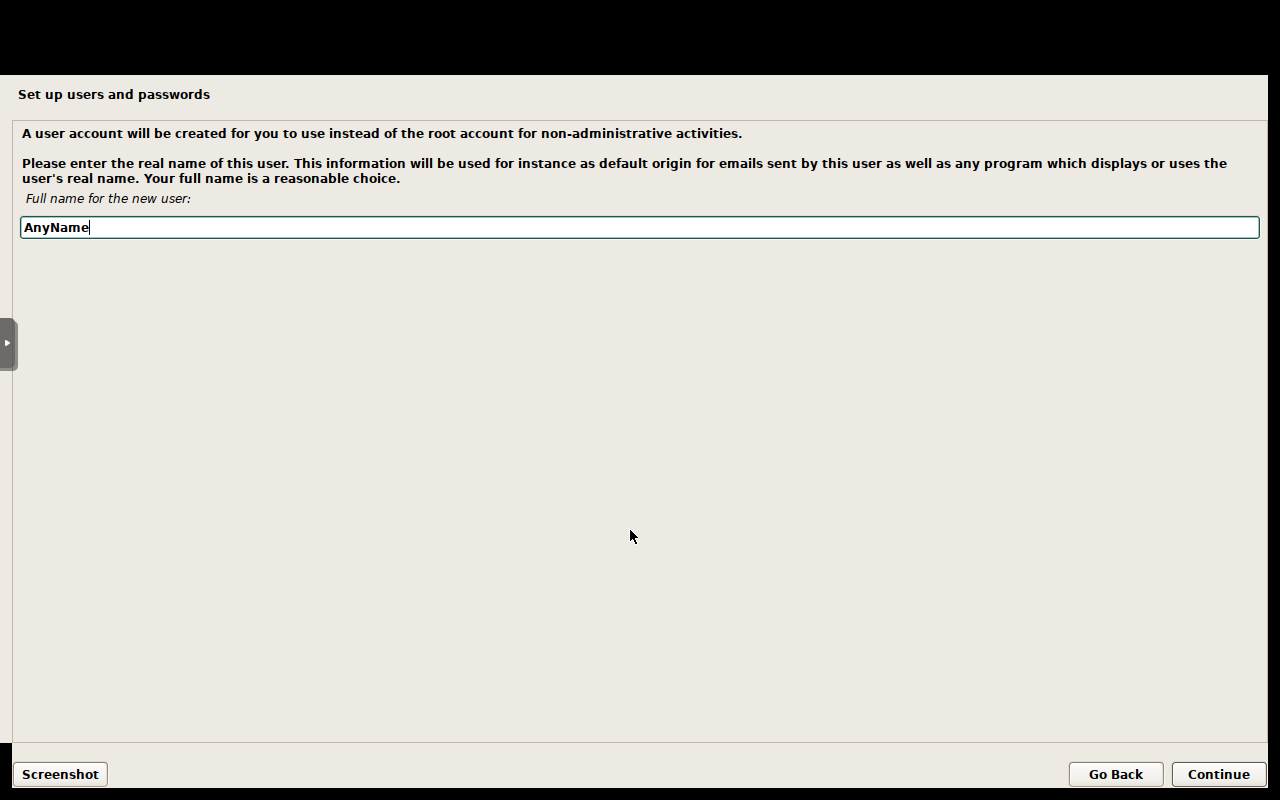
这一步才是用户名,要遵循规范,可以理解为QQ号,是登陆系统的账号
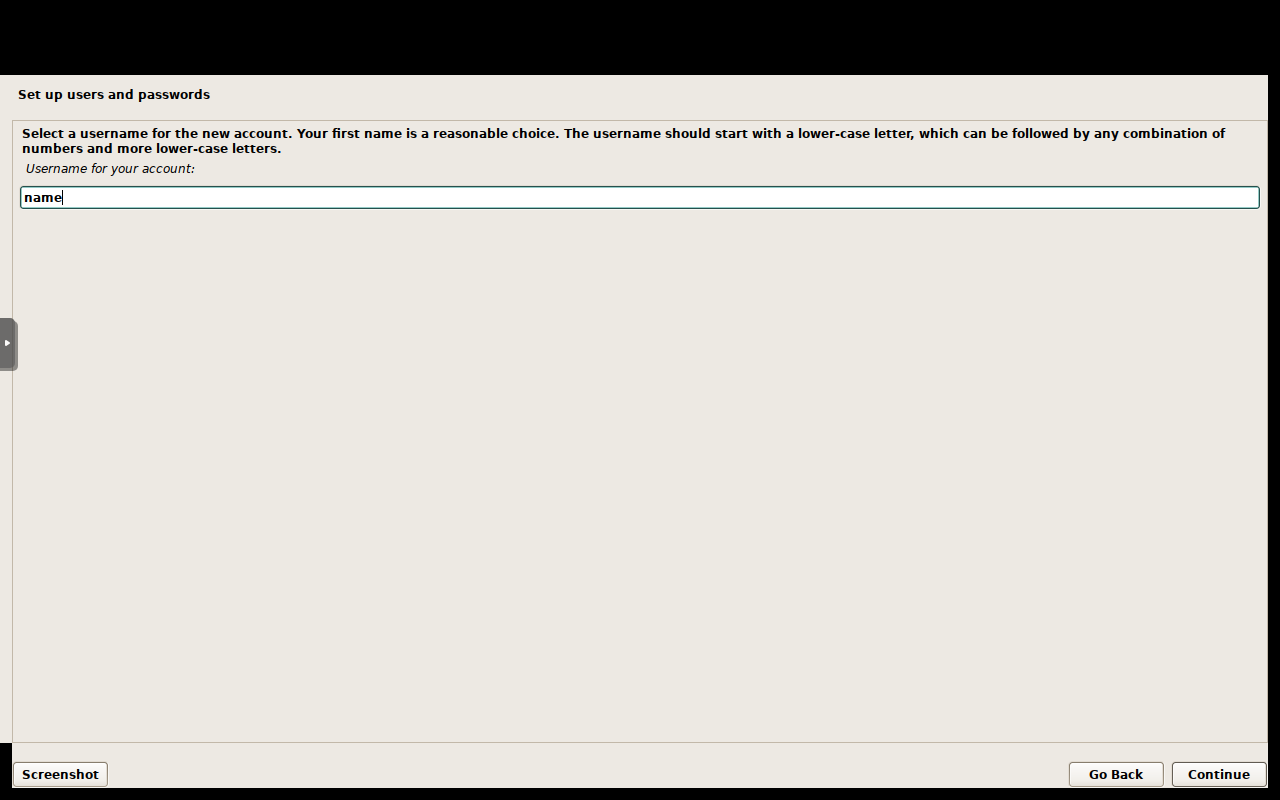
设密码
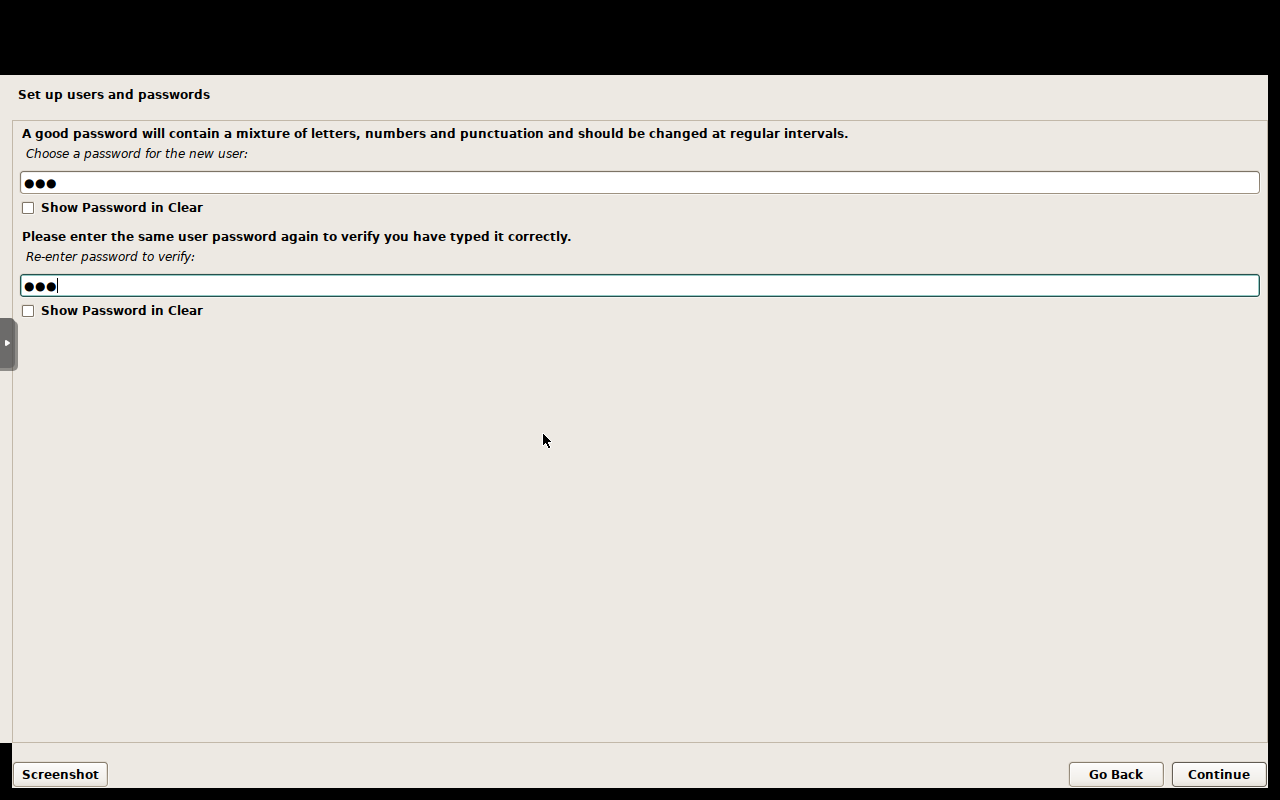
格式化磁盘
如果你玩不来(你都看我教程了肯定是玩不来),那就记住了,选Guided - use entire disk and set up LVM,必须必须必须使用LVM逻辑卷,不然后期调整磁盘你就整个傻住了(恕我直言,不用lvm逻辑卷的全是瓜娃子!)
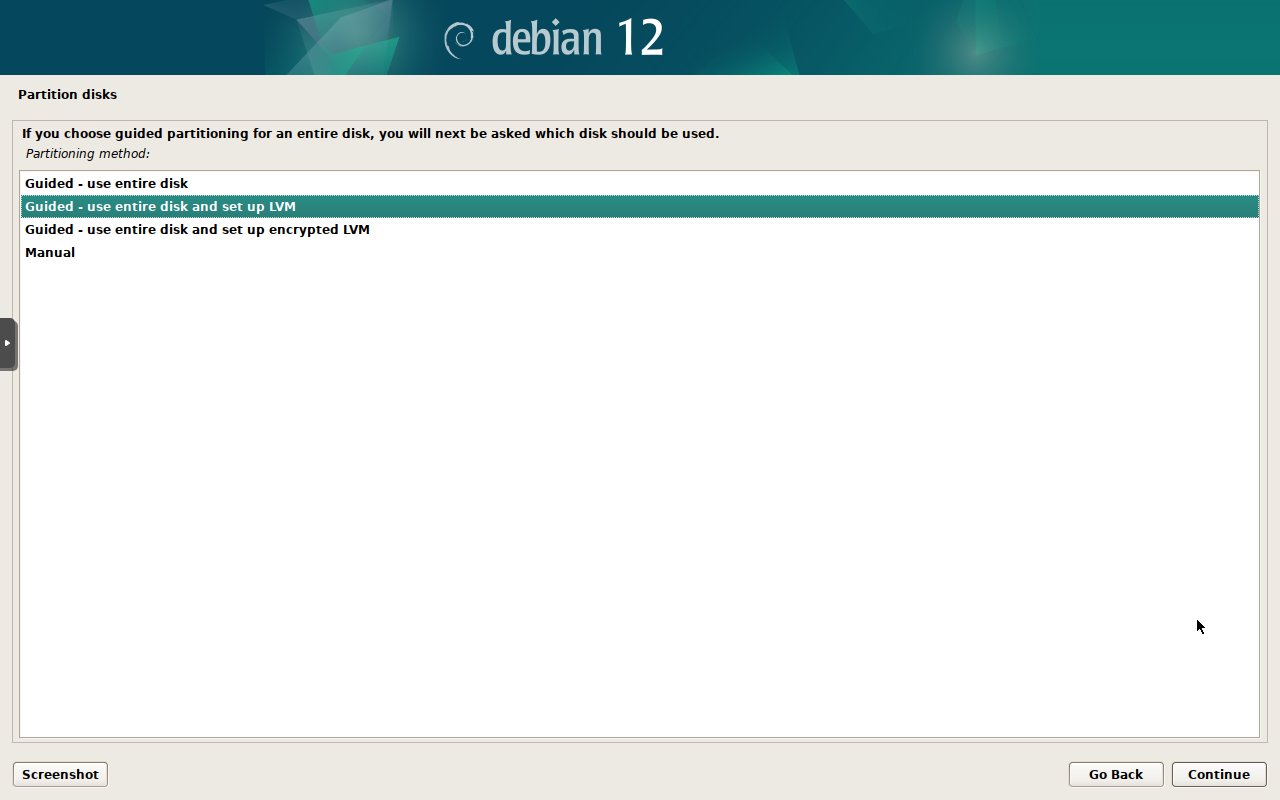
选择硬盘
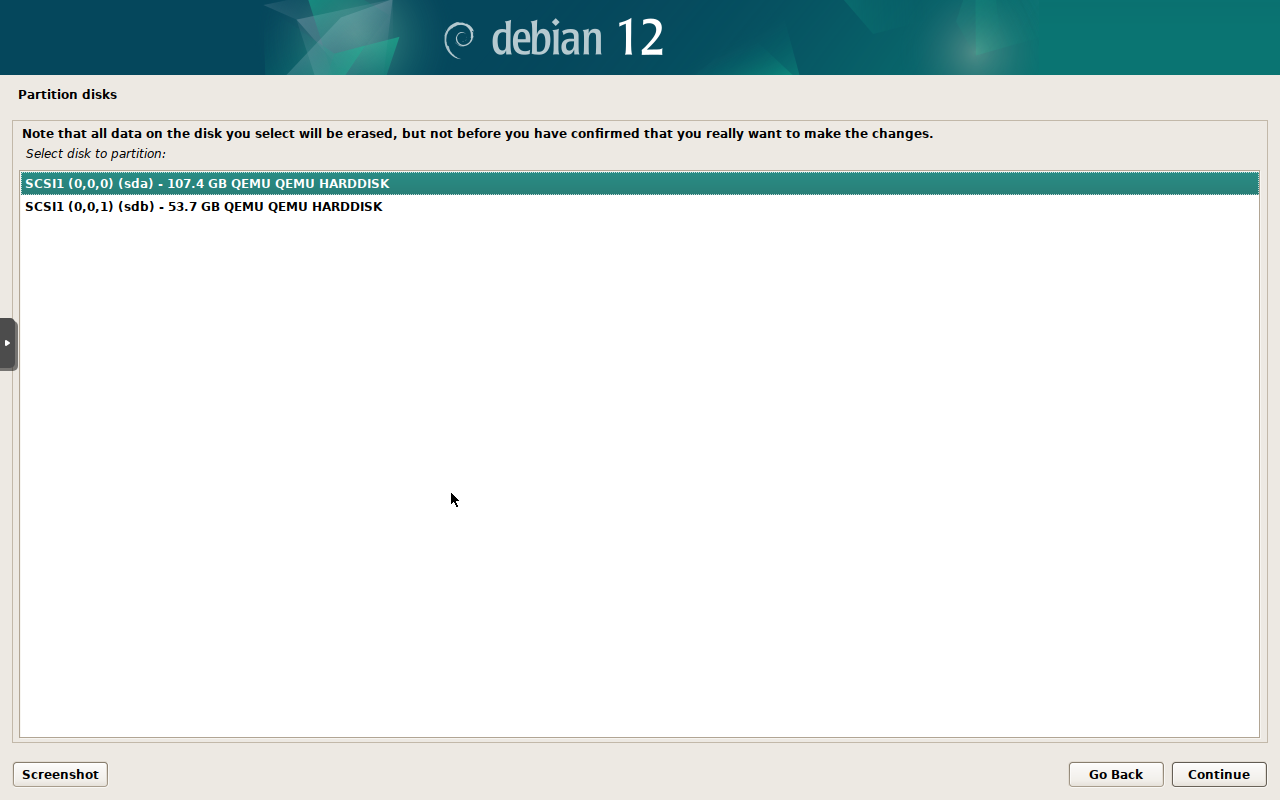
选择分区方式
新手,听我的,直接第一个All files in one partition,将所有文件放到一个分区就行,别觉得分开分区有什么卵用,就算是生产环境都基本用不着
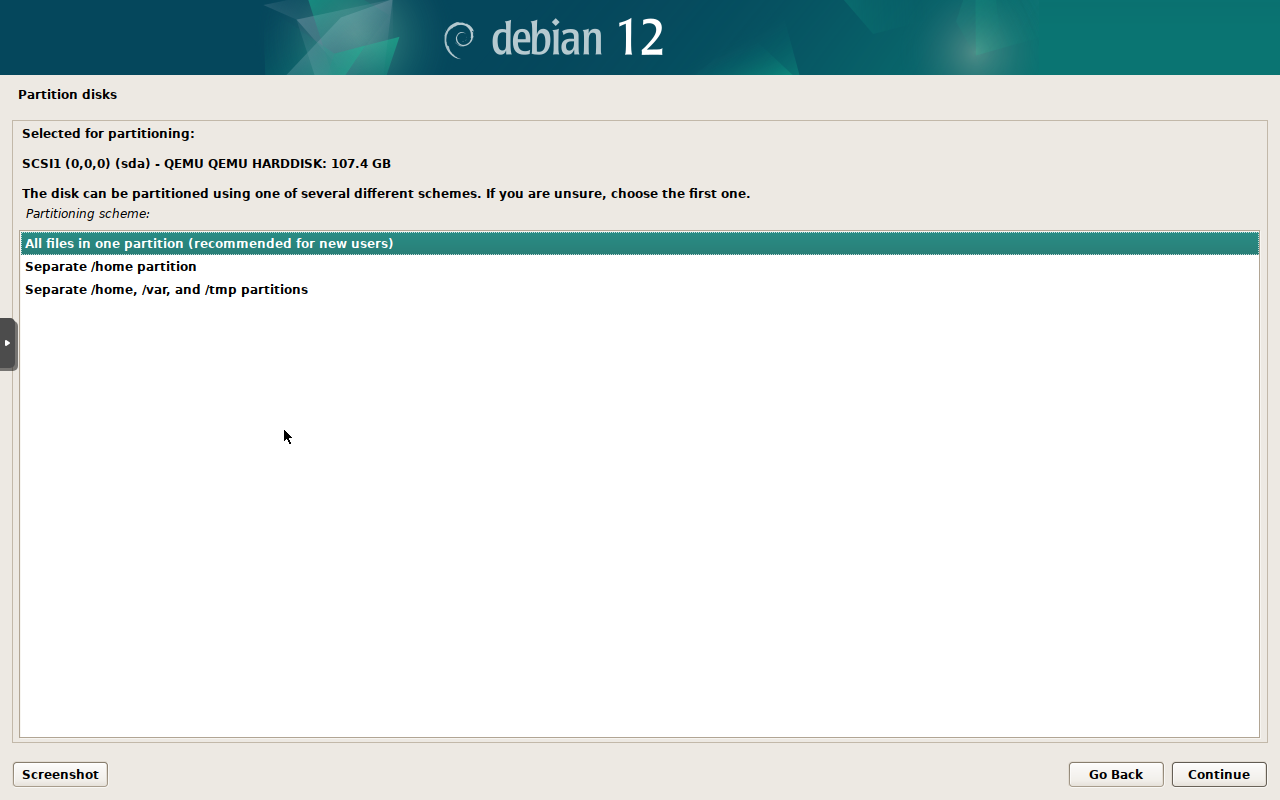
确认是否分区
选Yes然后Enter就完事儿了
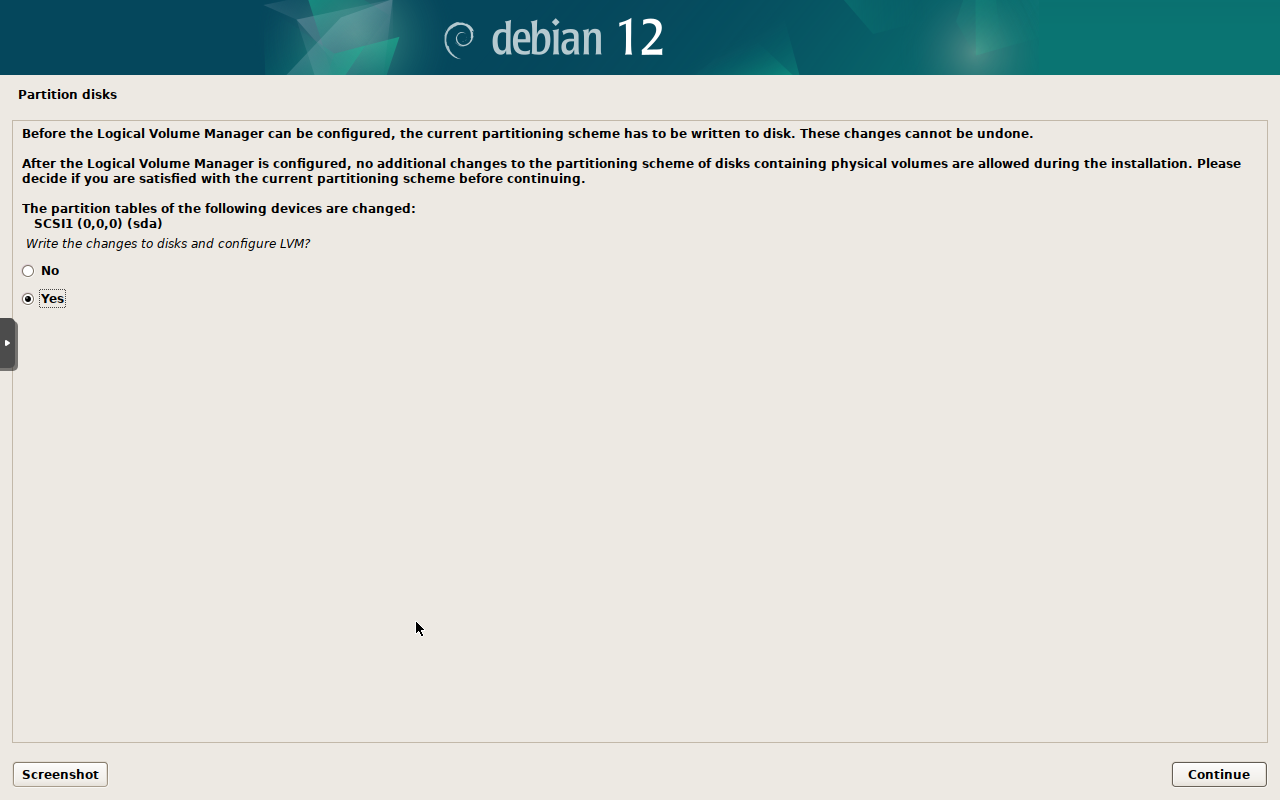
默认会选择全部空间,或者你也可以输个max
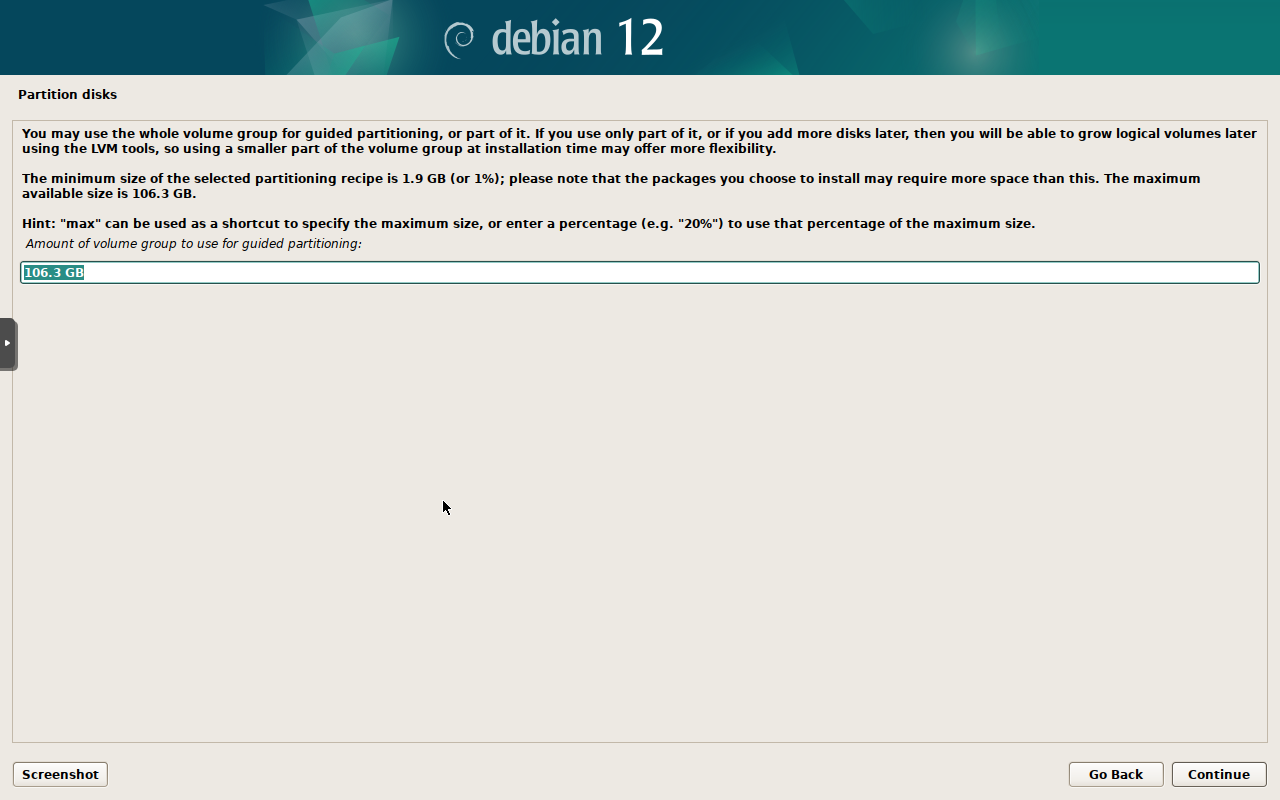
选择Finish partitionging and write changes to disk然后Continue
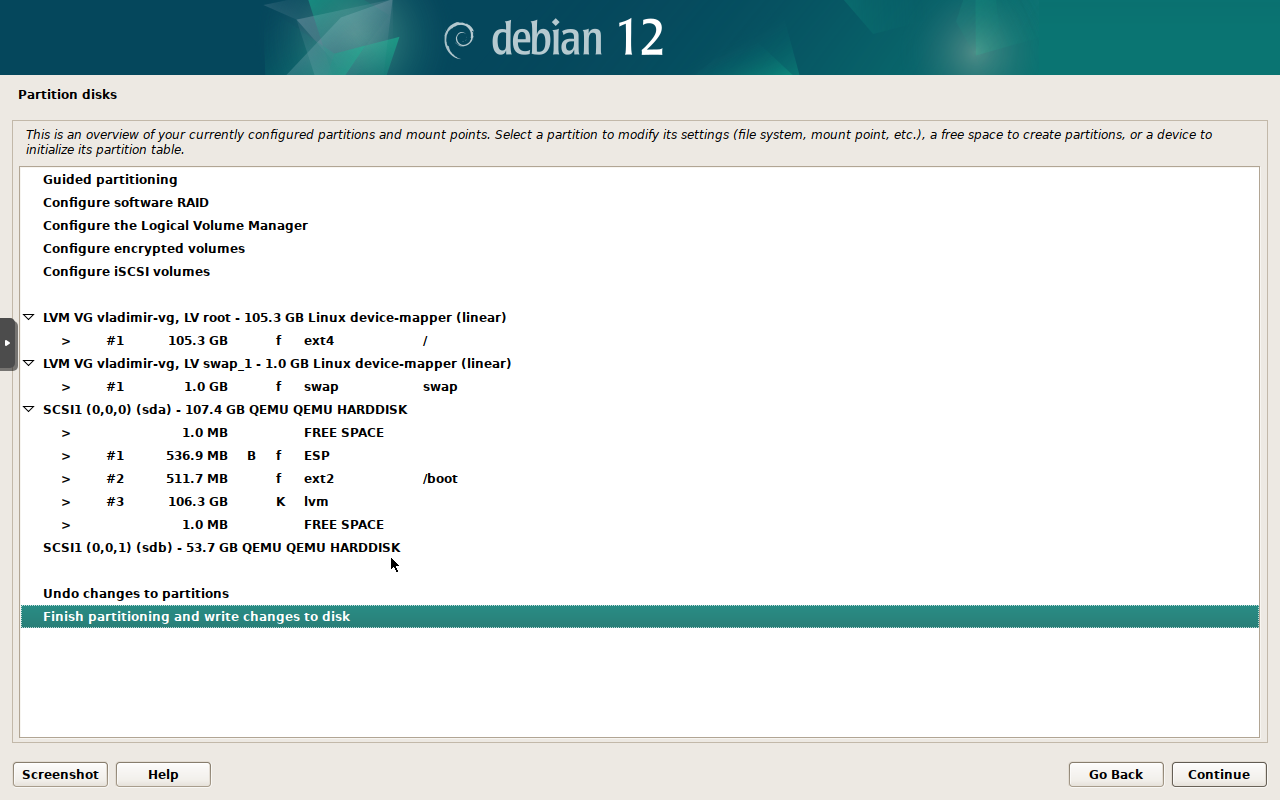
选择Yes然后Enter
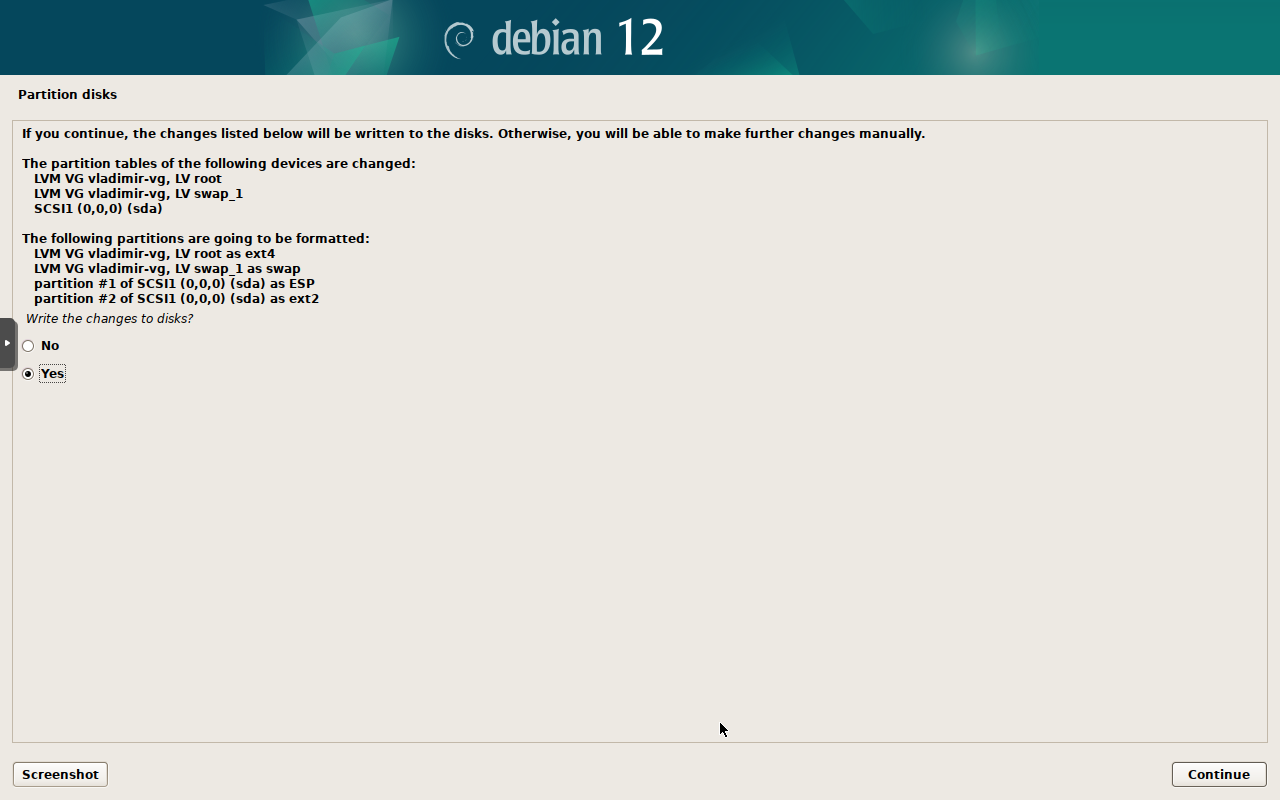
等待系统安装
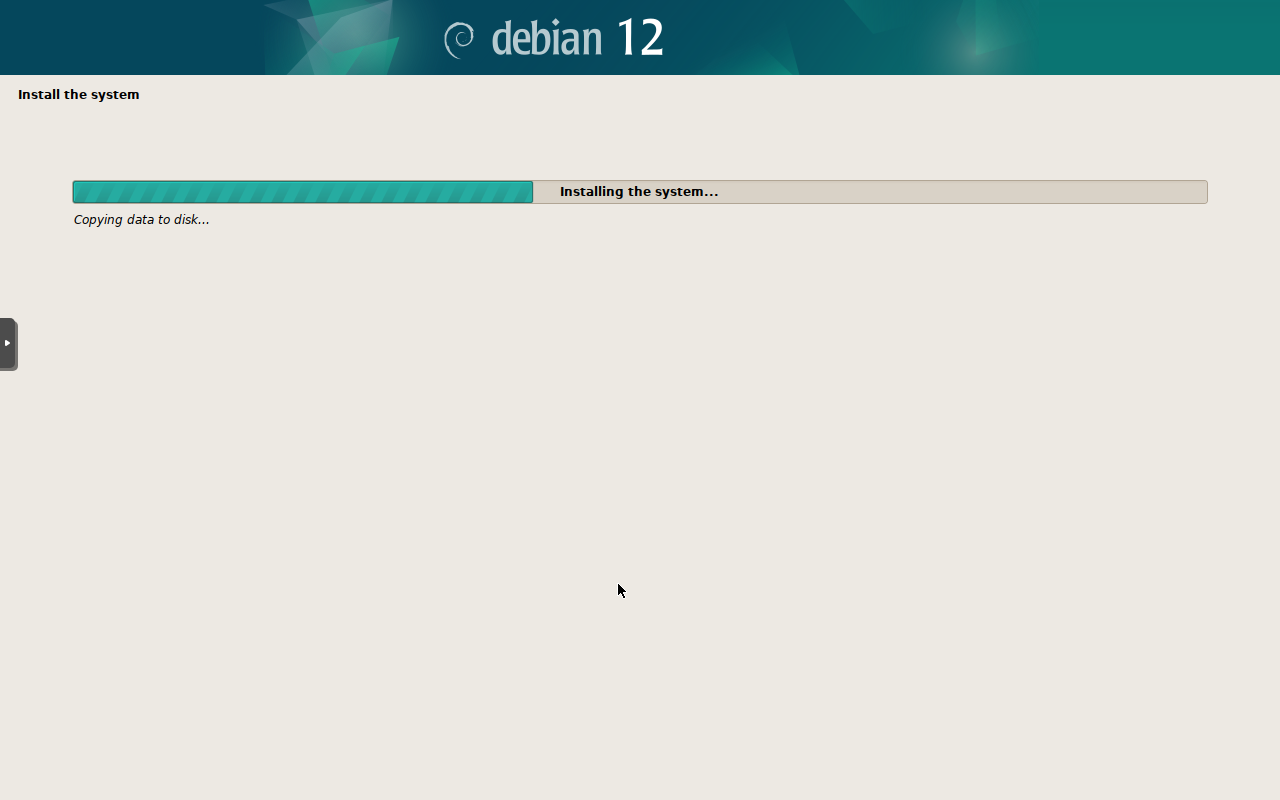
是否启用网络镜像
没网的直接NO,有网的Yes然后Enter
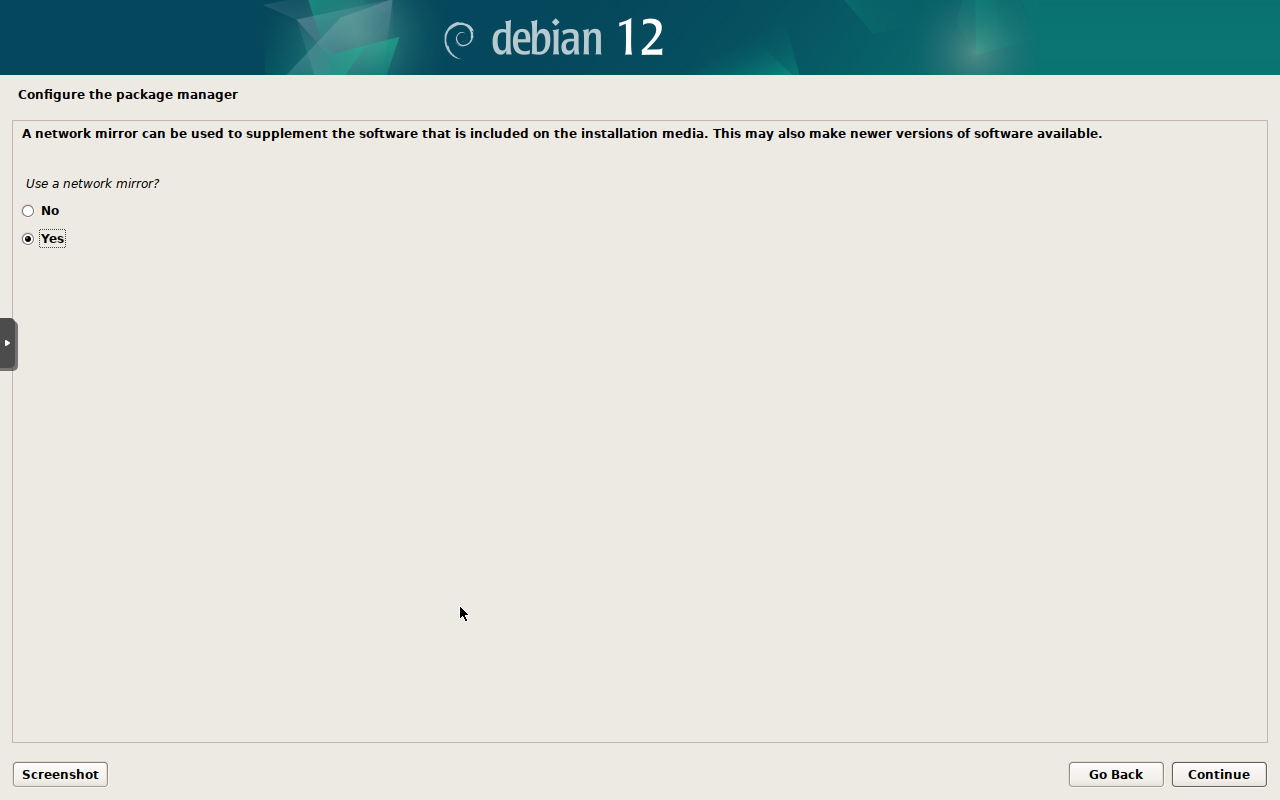
选择China
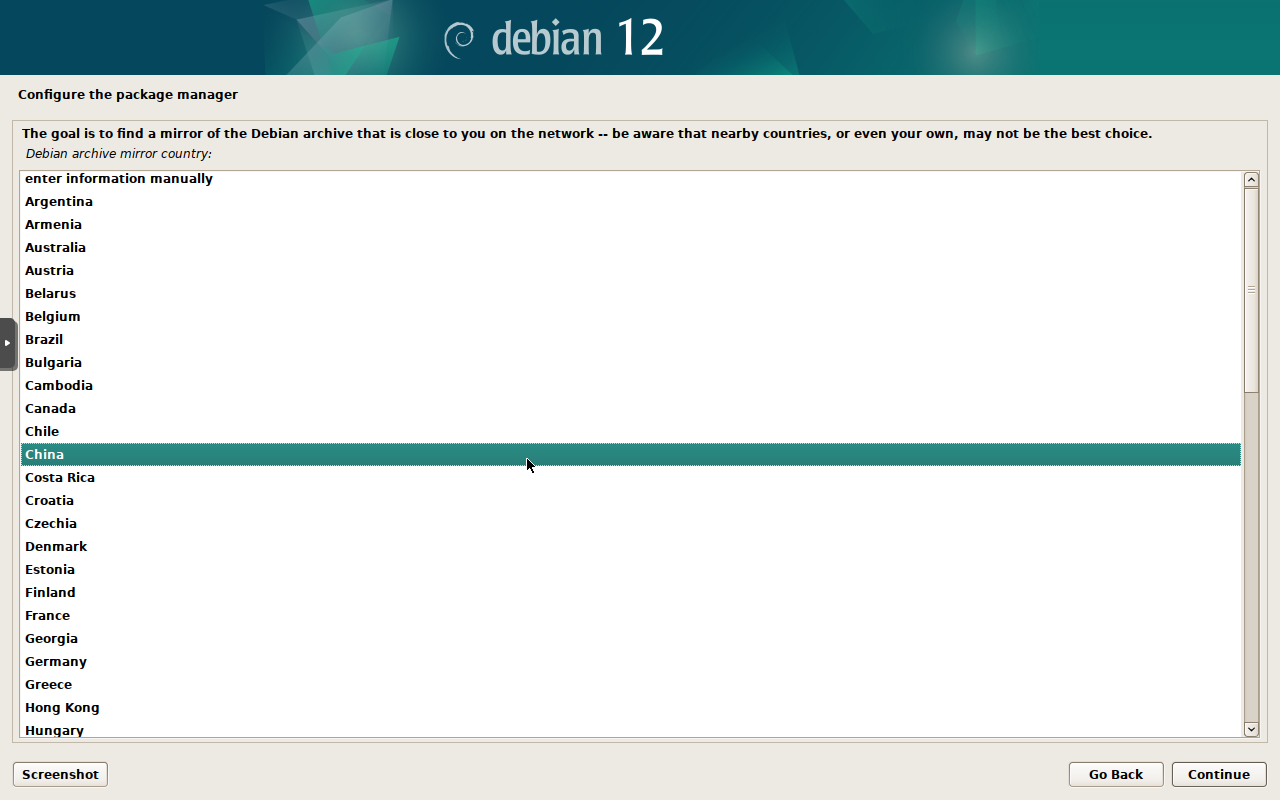
建议mirrors.ustc.edu.cn,中科大万岁
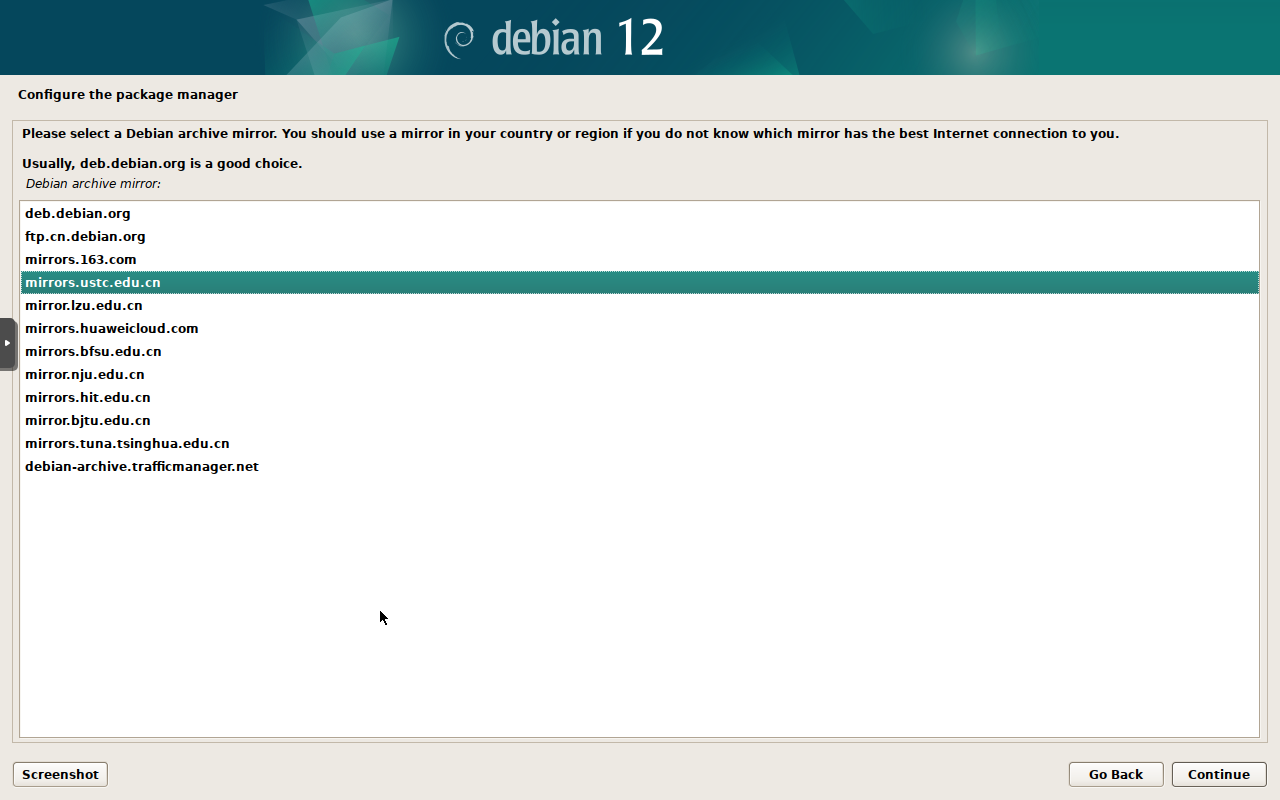
不需要代理,直接Enter下一步
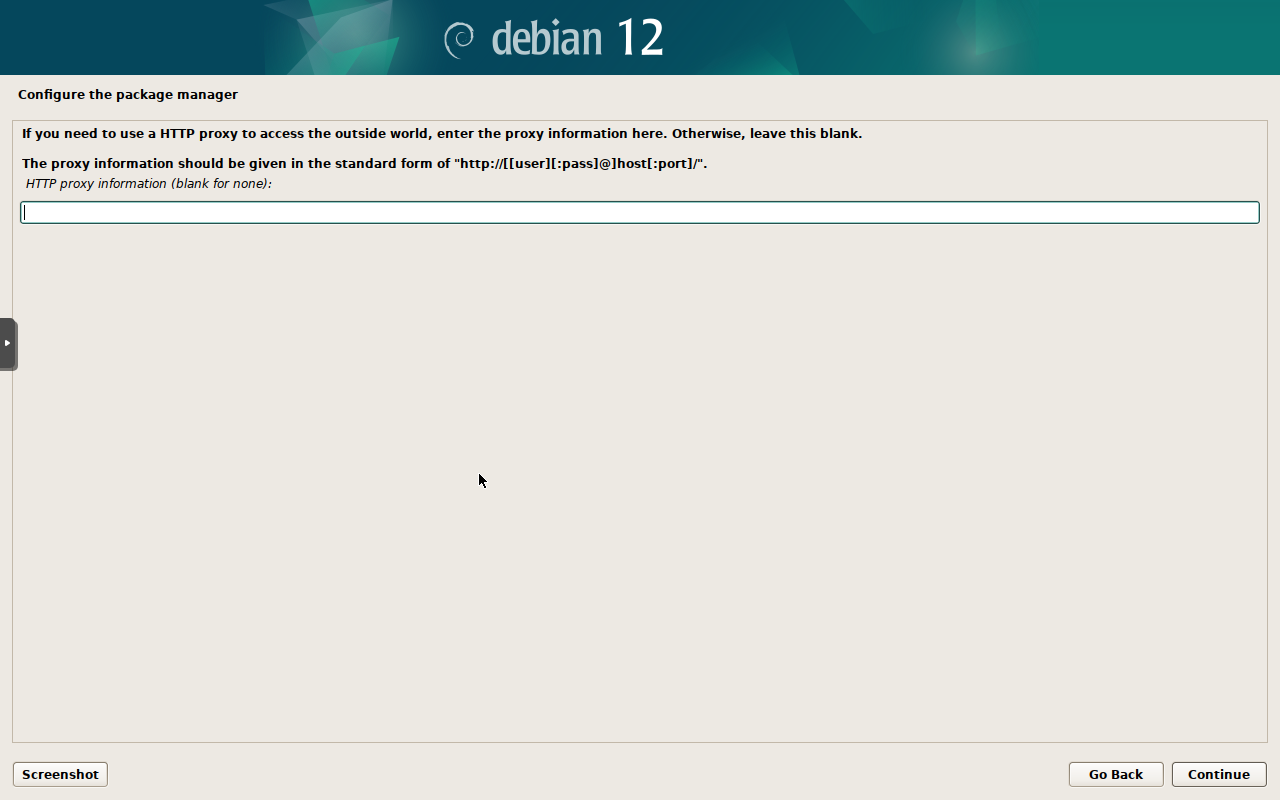
开始配置apt,也就是网络镜像
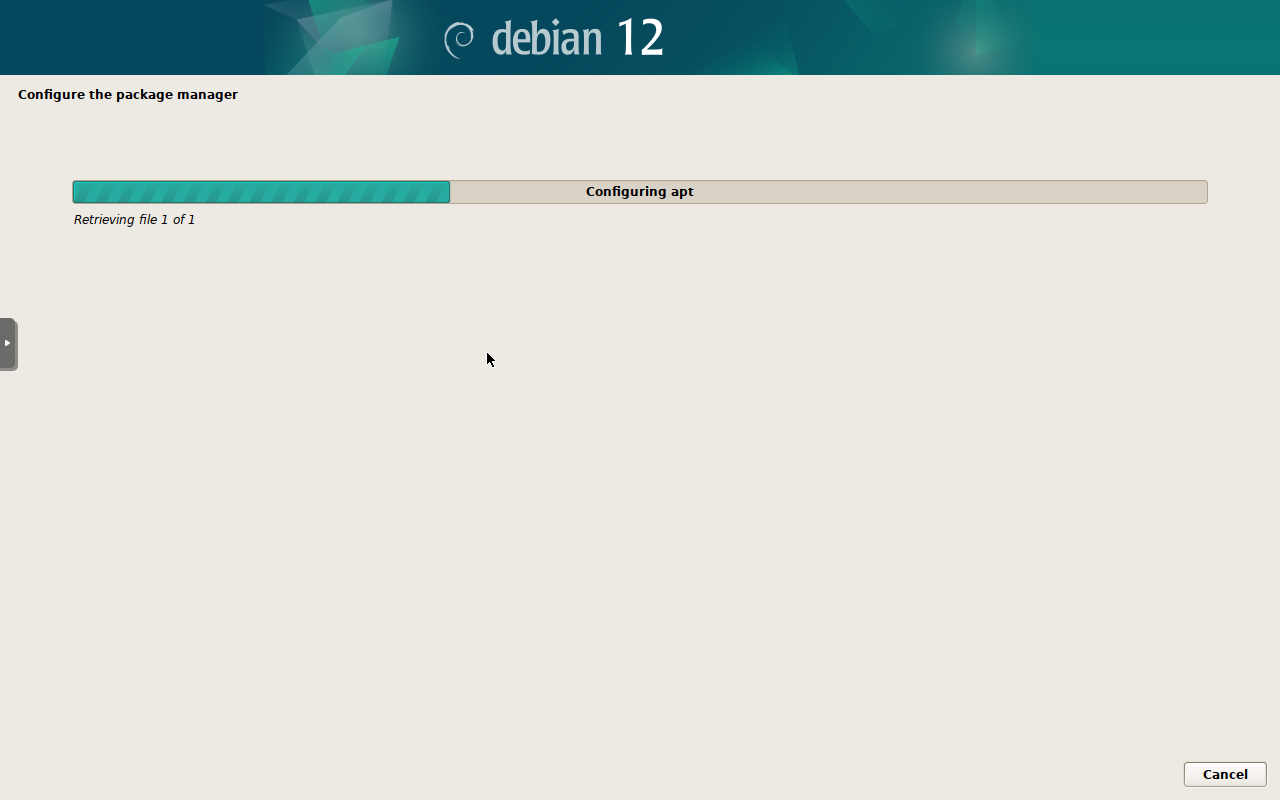
提示镜像故障
这一步就是网络问题了,可以考虑直接先不用网络镜像
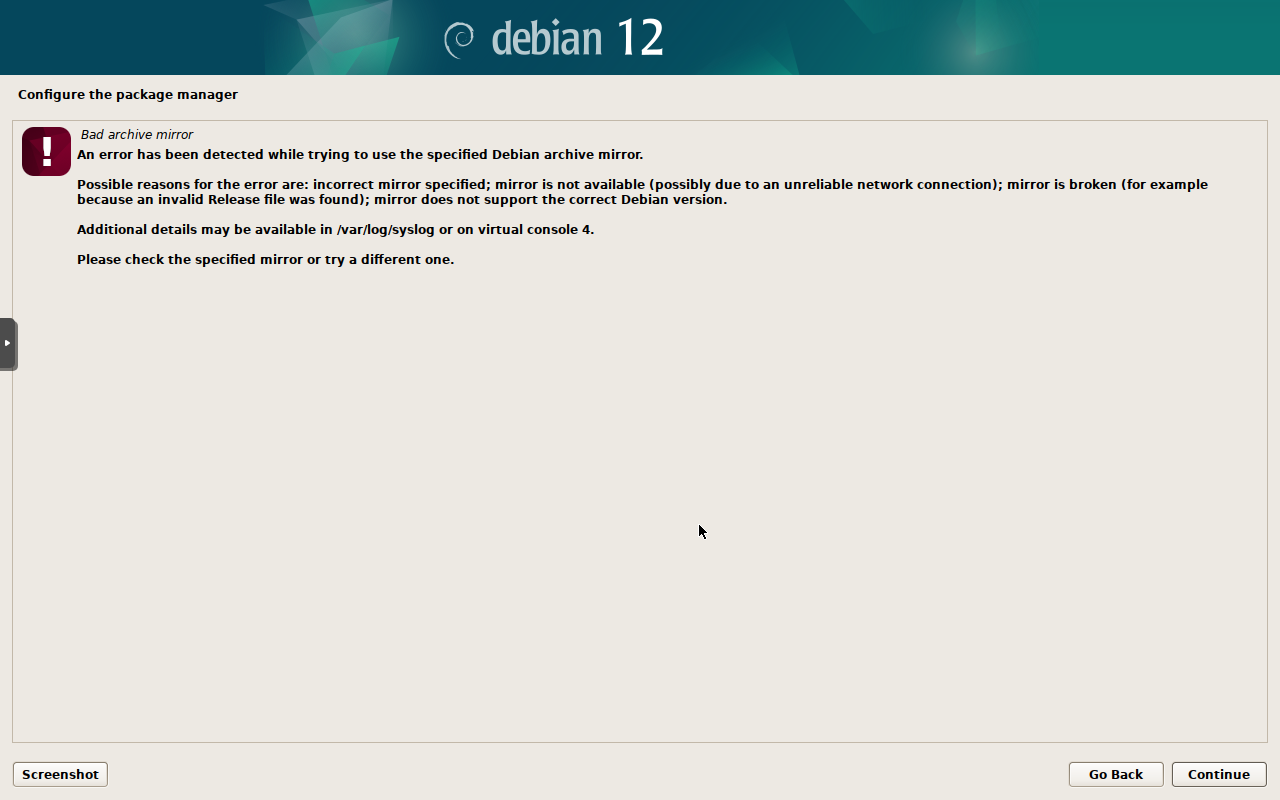
安装完毕
安装完毕,Continue重启
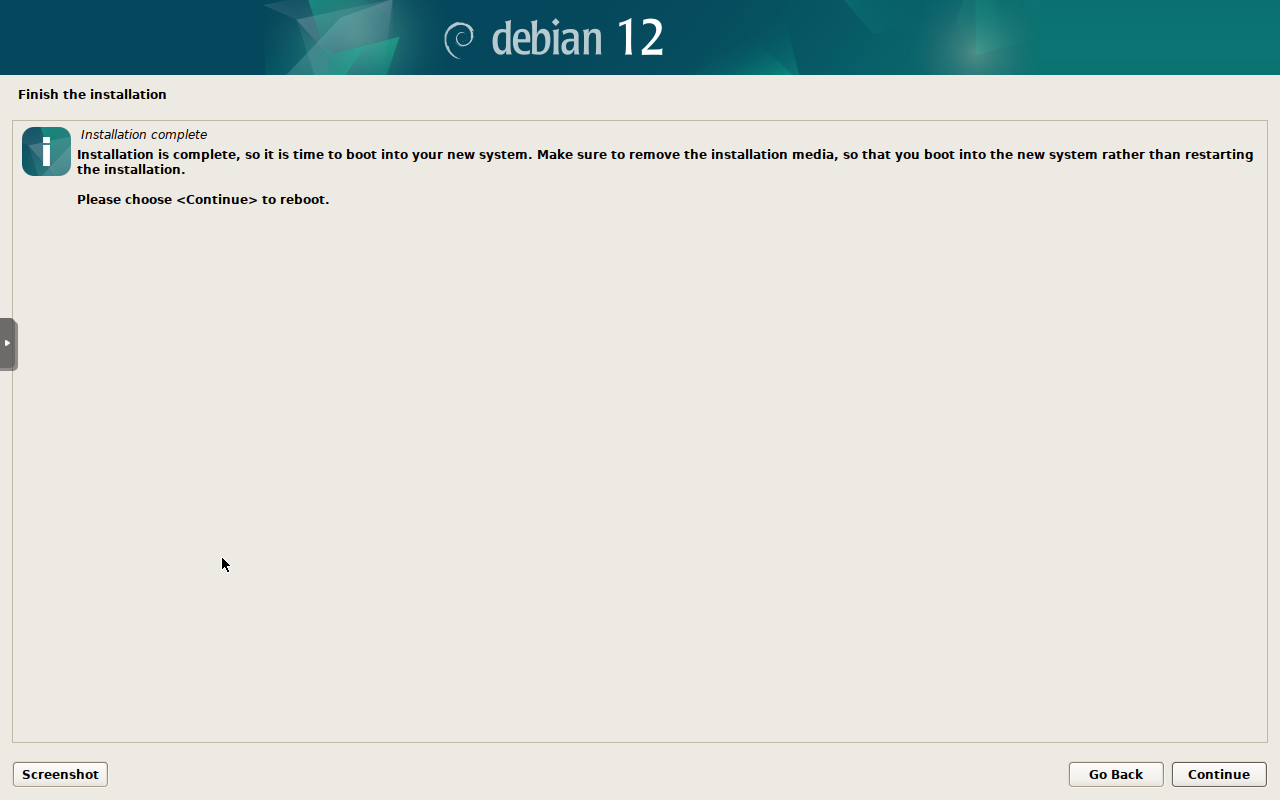
删除安装过程中不得不创建的用户
登陆
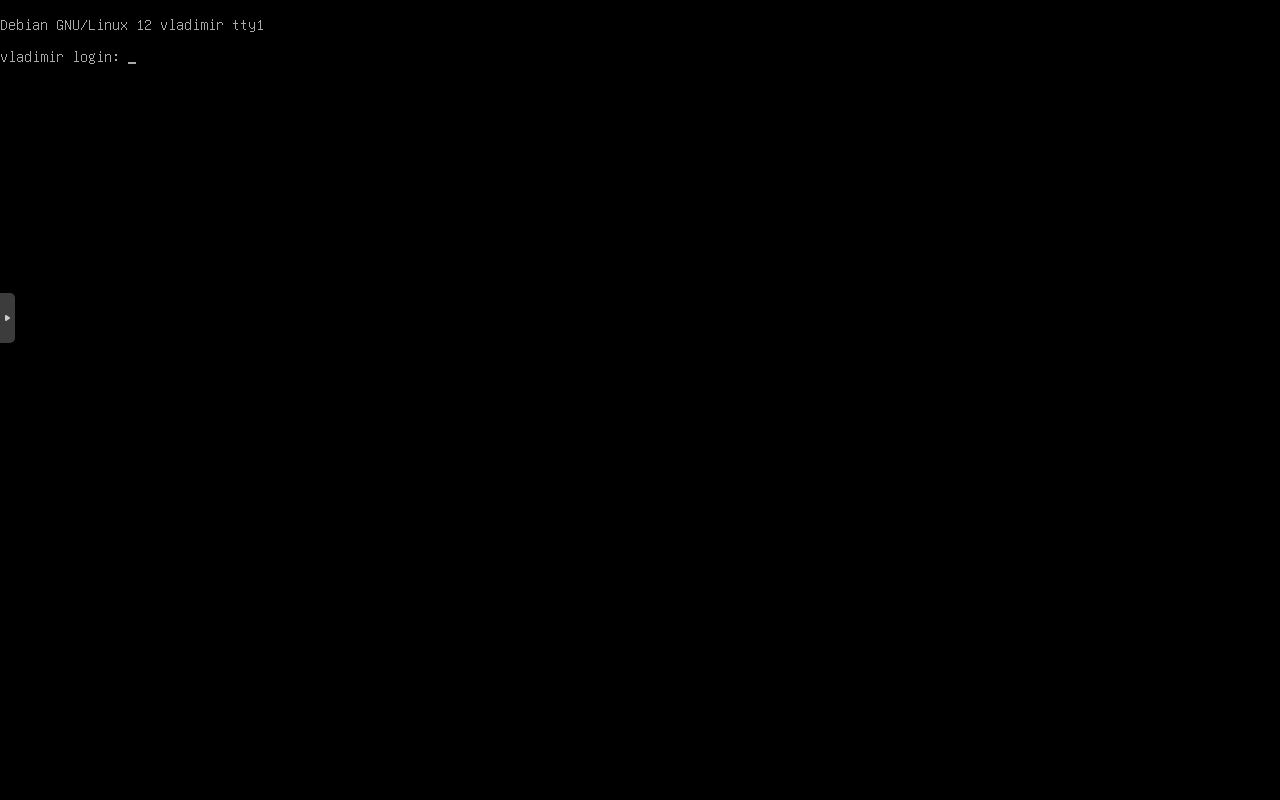
使用userdel -r 用户名删除创建的用户
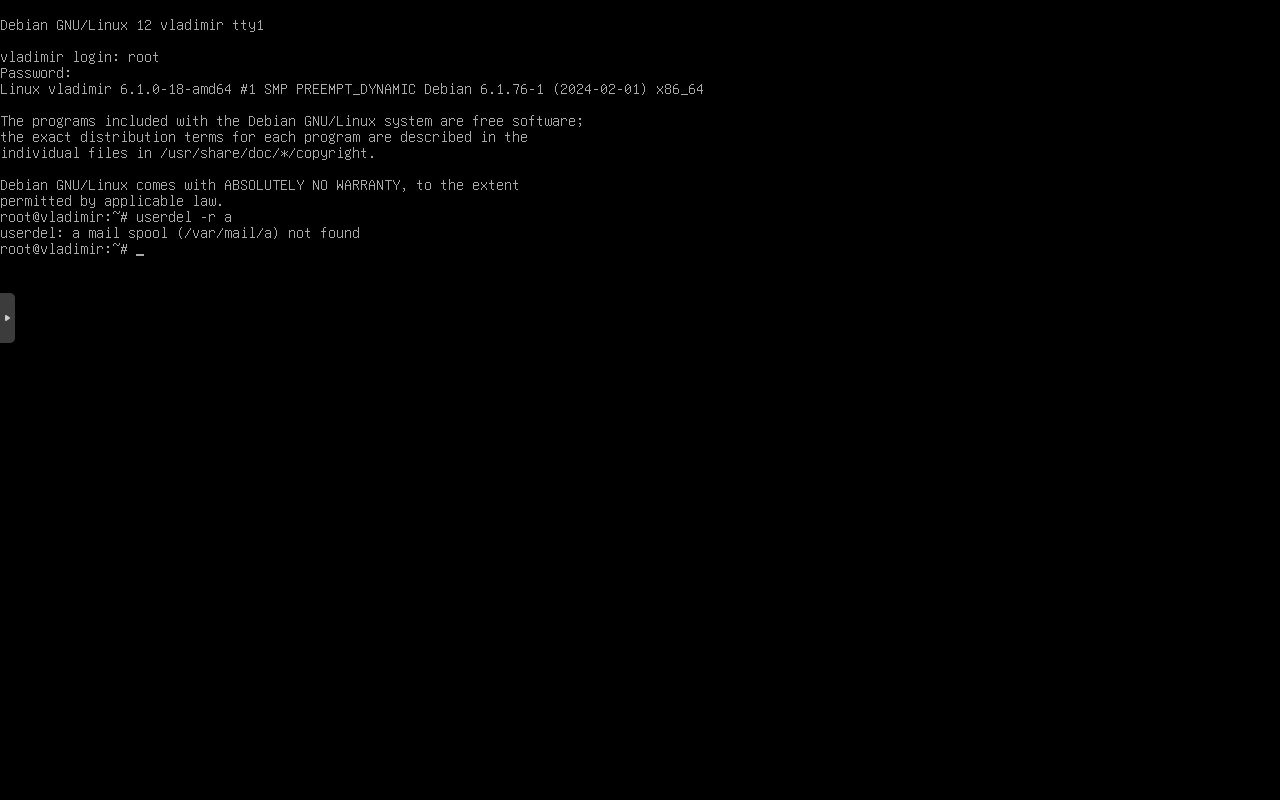
额外内容
手动配置网络
使用ip addr查看网卡名称
本次演示的只有一张网卡,是enp6s18,其中state UP表示该网卡已经插好网线
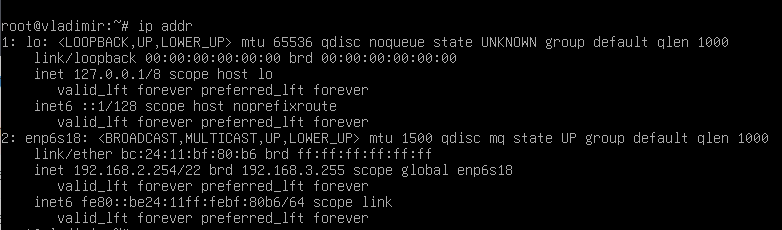
使用nano /etc/network/interfaces编辑网络配置文件
使用nano /etc/resolv.conf编辑DNS配置文件
| 配置项 | 作用 | 注意事项 |
|---|---|---|
| auto enp6s18 | 网卡开机自启 | |
| iface enp6s18 inet static | 指定配置哪张网卡 | static表示静态IP,dhcp则是动态 |
| address | IP地址/前缀 | |
| gateway | 网关地址 | |
| dns-search | 对应安装过程中的domain域名 | |
| nameserver | DNS服务器 | 一行一个,nameserver 119.29.29.29 |
网卡配置文件示例
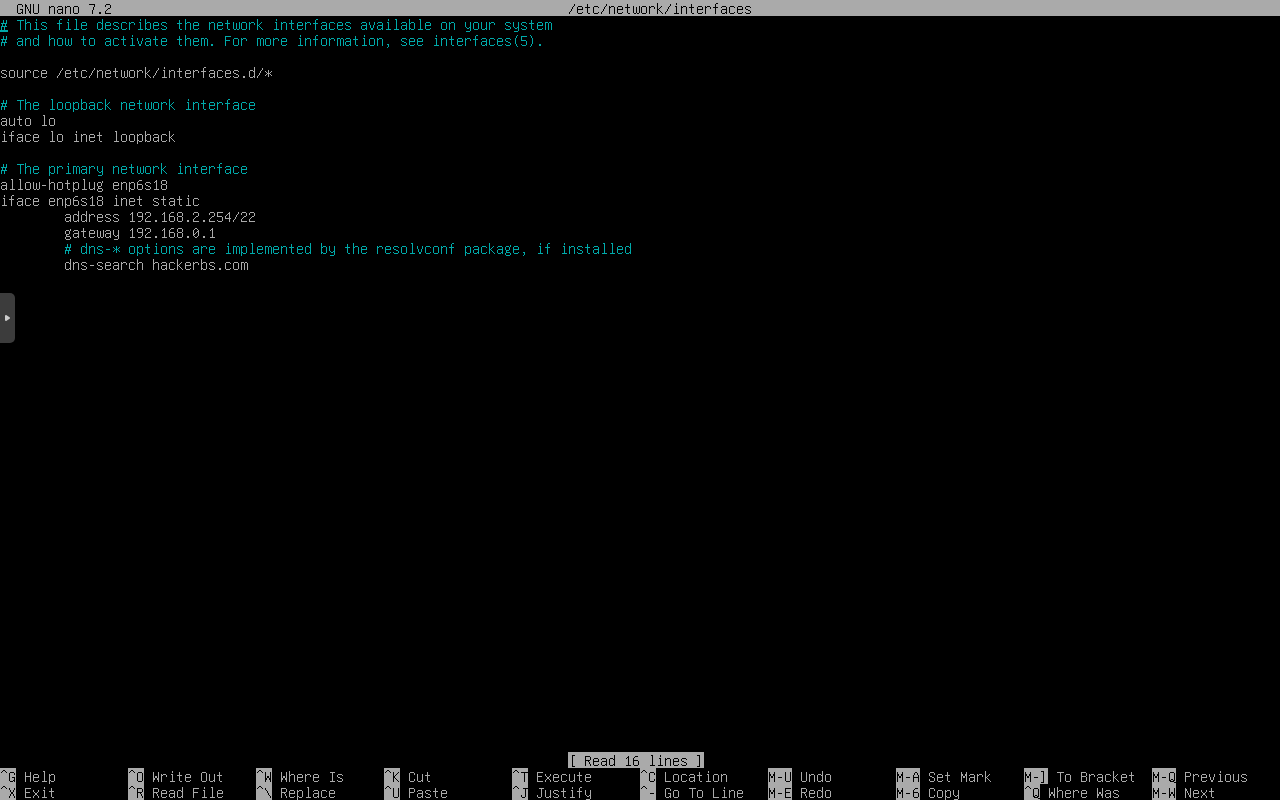
DNS配置文件示例
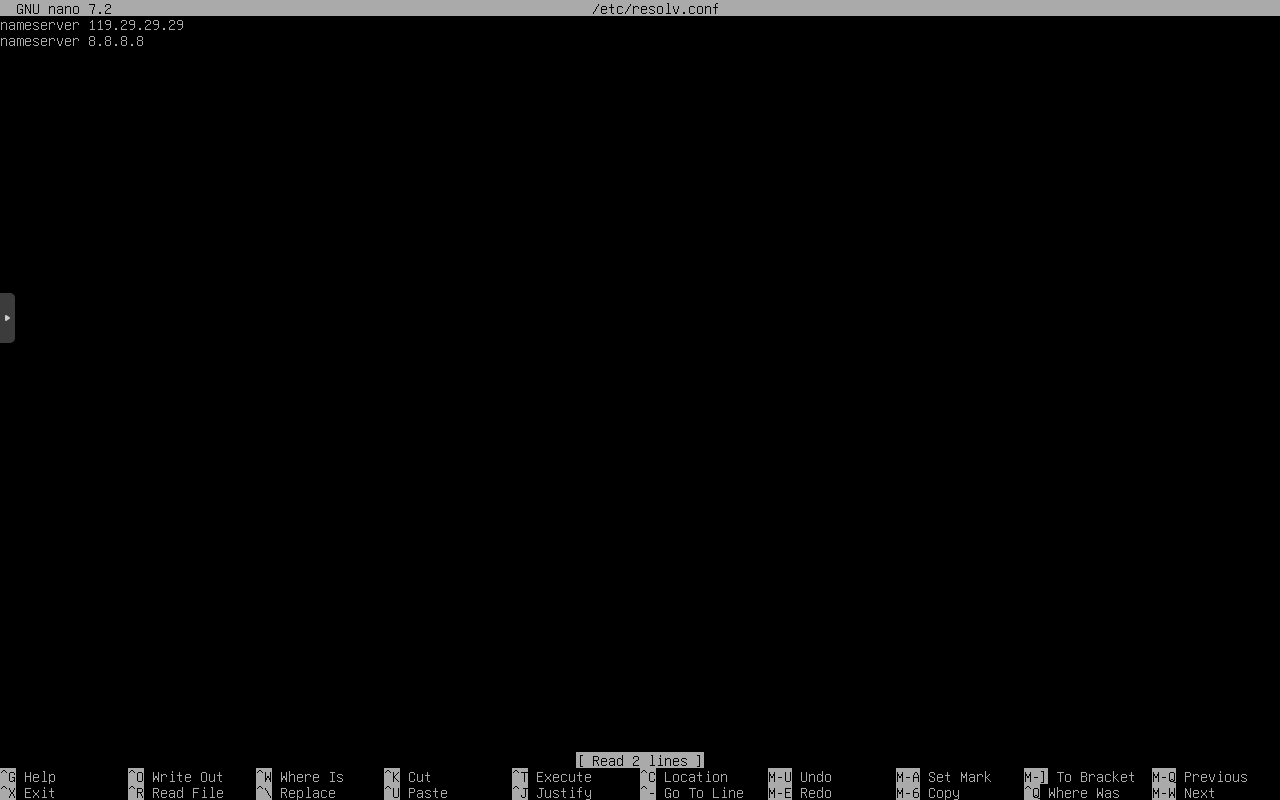
编辑完成后使用systemctl restart networking.service重启网络
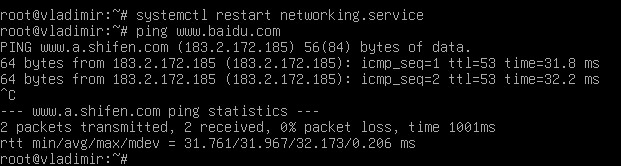
手动配置apt源
如果安装的时候没有使用网络镜像,且需要配置apt源的话,进行该步骤,否则忽略
直接使用rm -f /etc/apt/sources.list删除源配置文件
编辑nano /etc/apt/sources.list源配置文件,先手动添加第一行
deb https://mirrors.ustc.edu.cn/debian/ bookworm main contrib non-free non-free-firmware
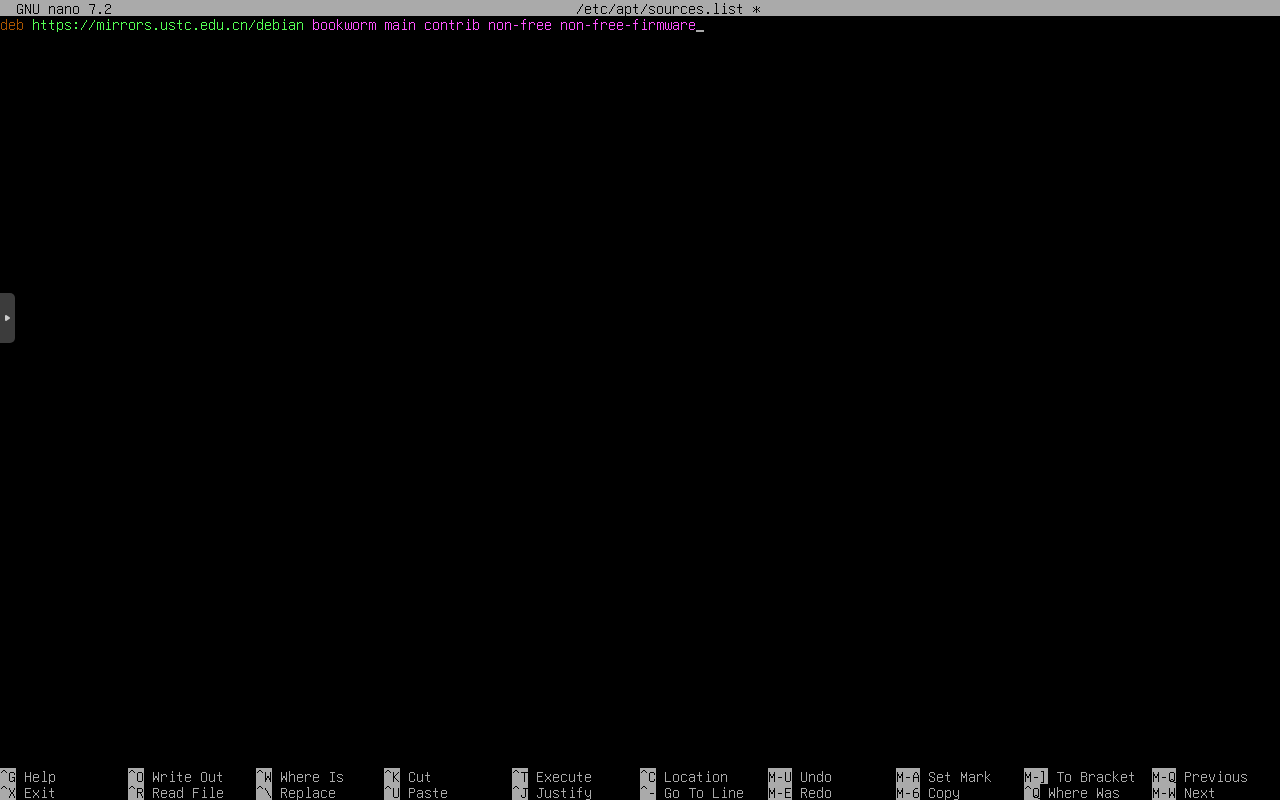
编辑后使用apt update更新源
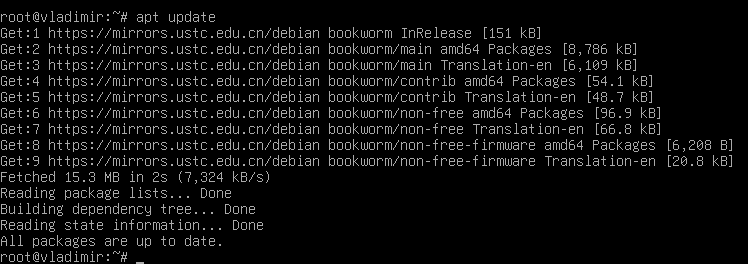
安装OpenSSH-server并配置root密码登陆
使用apt install openssh-server -f安装OpenSSH server
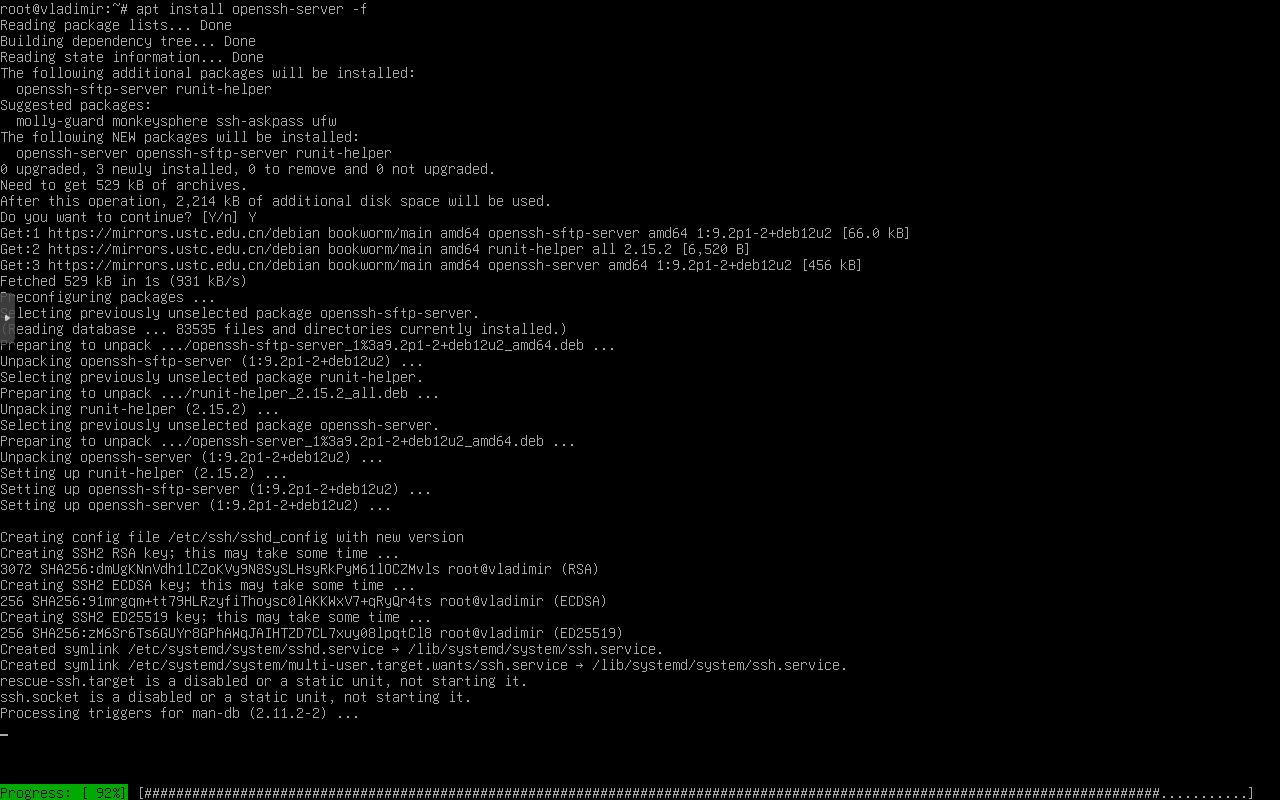
nano /etc/ssh/sshd_config编辑ssh配置文件,在原本的#PermitRootLogin prohibit-password下方添加PermitRootLogin yes
上方的#Port 22取消注释修改为其他端口即可实现修改ssh端口功能,如Port 10022
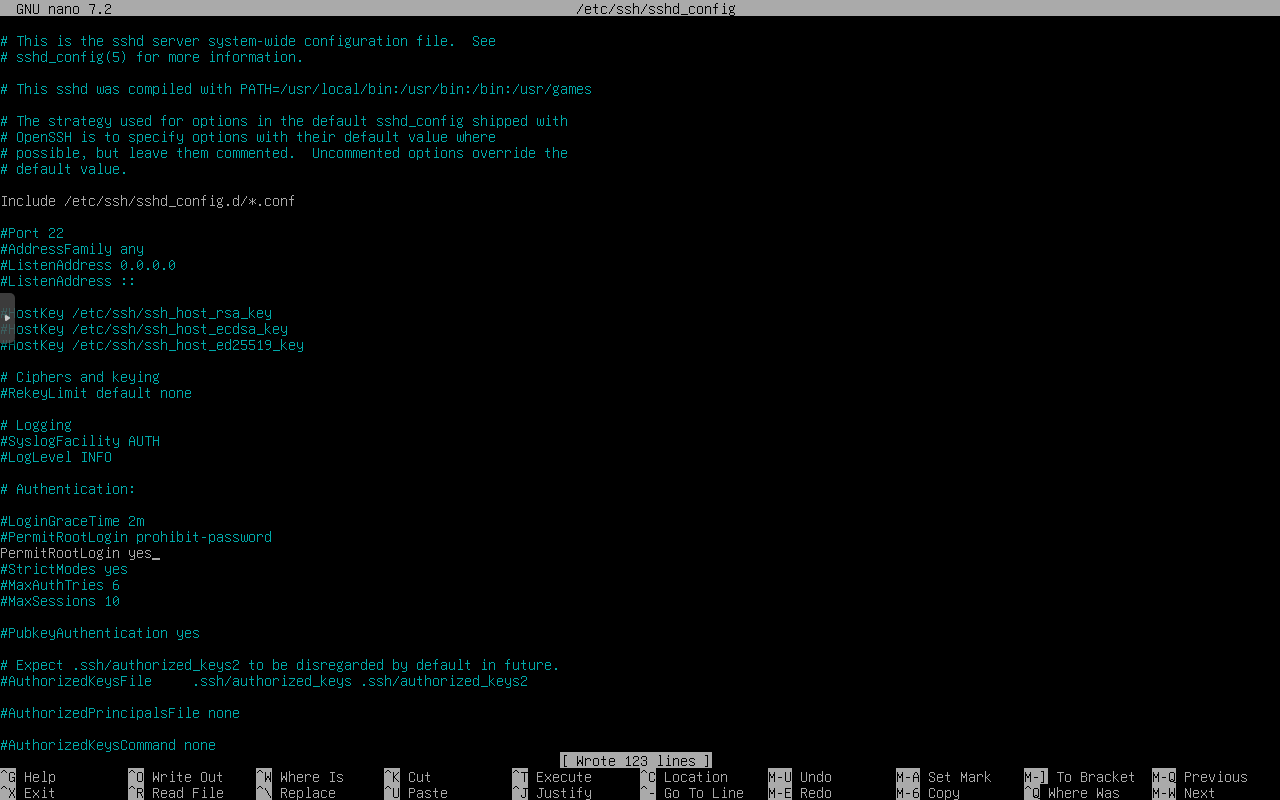
编辑后使用systemctl restart ssh重启ssh服务,之后便可使用ssh连接服务器了
配置完全apt国内镜像
继上文配置ssh后,便可使用ssh远程访问服务器,这样复制粘贴便方便多了
在这里推荐snullp大佬开发的配置生成器,注意根据你的Debian版本选择不同的内容,本教程使用的是bookworm,apt完全配置内容如下,其他配置内容可以查看本站的apt等各种源列表(持续更新)
1 | deb https://mirrors.ustc.edu.cn/debian/ bookworm main contrib non-free non-free-firmware |
同样的,还是编辑/etc/apt/sources.list
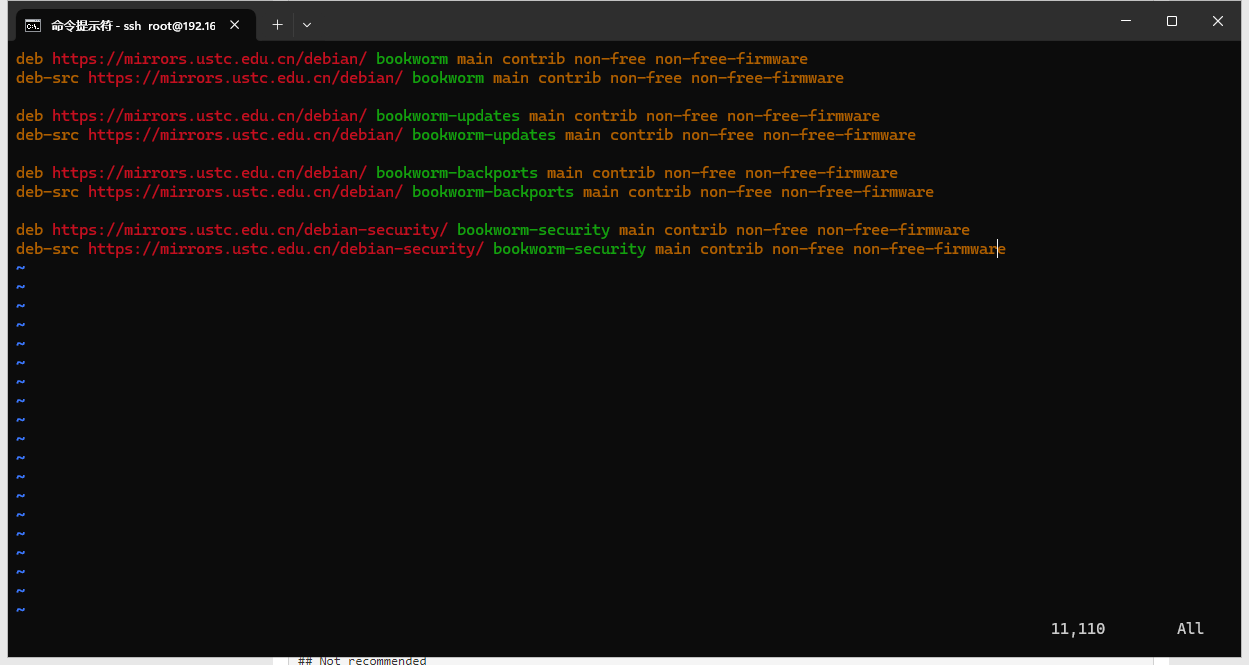
编辑后还是使用apt update更新源即可